
こんにちは。Tomoyuki(@tomoyuki65)です。
イーサリアム(Ethereum)は現在様々なアプリケーションが開発されており、これからますます普及していくと言われています。
そんなイーサリアムに期待して仮想通貨を購入したい方も増えてきていると思いますが、コインチェックの件などにより、購入に不安を抱く方も多いのではないでしょうか。
でも購入後の管理方法さえ知っていれば、安心して購入することができますよ!
この記事では、イーサリアムのおすすめの買い方について解説します。
目次
イーサリアム(Ethereum)のおすすめの買い方
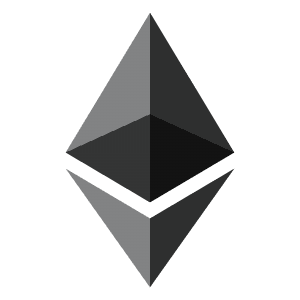
イーサリアム(Ethereum)は、厳密には非中央集権・分散型アプリケーション(DApps)や契約の自動実行(スマート・コントラクト)の開発に適したプラットフォームを指します。
つまりイーサリアムを利用することで、人が行ってきた取引や契約を改ざん不可能なかたちで自律的に行うことができます。
イーサリアムの購入手順は?
そんなイーサリアムを購入するには、以下の手順で行います。
- 仮想通貨取引所に登録
- 取引所に入金
- イーサリアムを購入
イーサリアムを購入できる国内の取引所は色々ありますが、板取引で手数料が安い『Zaif』で購入するのが最もおすすめです。
Zaifならコイン積立というサービスもあり、毎月一定額を銀行口座から引き落とし、希望の金額分のイーサリアムを自動積立することもできます。
Zaifはイーサリアムの他にもビットコイン、NEM、モナーコインの購入にもおすすめなので、まだ利用していない方はぜひ登録してみて下さいね。
イーサリアムを購入した後は?
イーサリアム購入後は取引所に預けたままにせず、必ず専用のウォレットで管理しましょう。
イーサリアム用のウォレットは色々ありますが、一番のおすすめはハードウェアウォレットです。
専用の端末を購入する必要があり、価格が高いのがデメリットですが、必要な時だけPCに接続し、それ以外は端末をオフラインで管理するためハッキングのリスクが最も小さいのでおすすめです。
- 関連記事
イーサリアムの購入と管理手順まとめ
イーサリアムの購入と管理手順をまとめると以下の通りです。
- Zaifに登録
- Zaifに入金
- イーサリアムを購入
- イーサリアムをウォレットに送金
下記ではこれらの手順を詳しく説明していきます。
尚、Zaif以外の取引所として用途別に以下がおすすめです。気になる方はぜひチェックしてみて下さいね。
Zaif(ザイフ)の登録方法
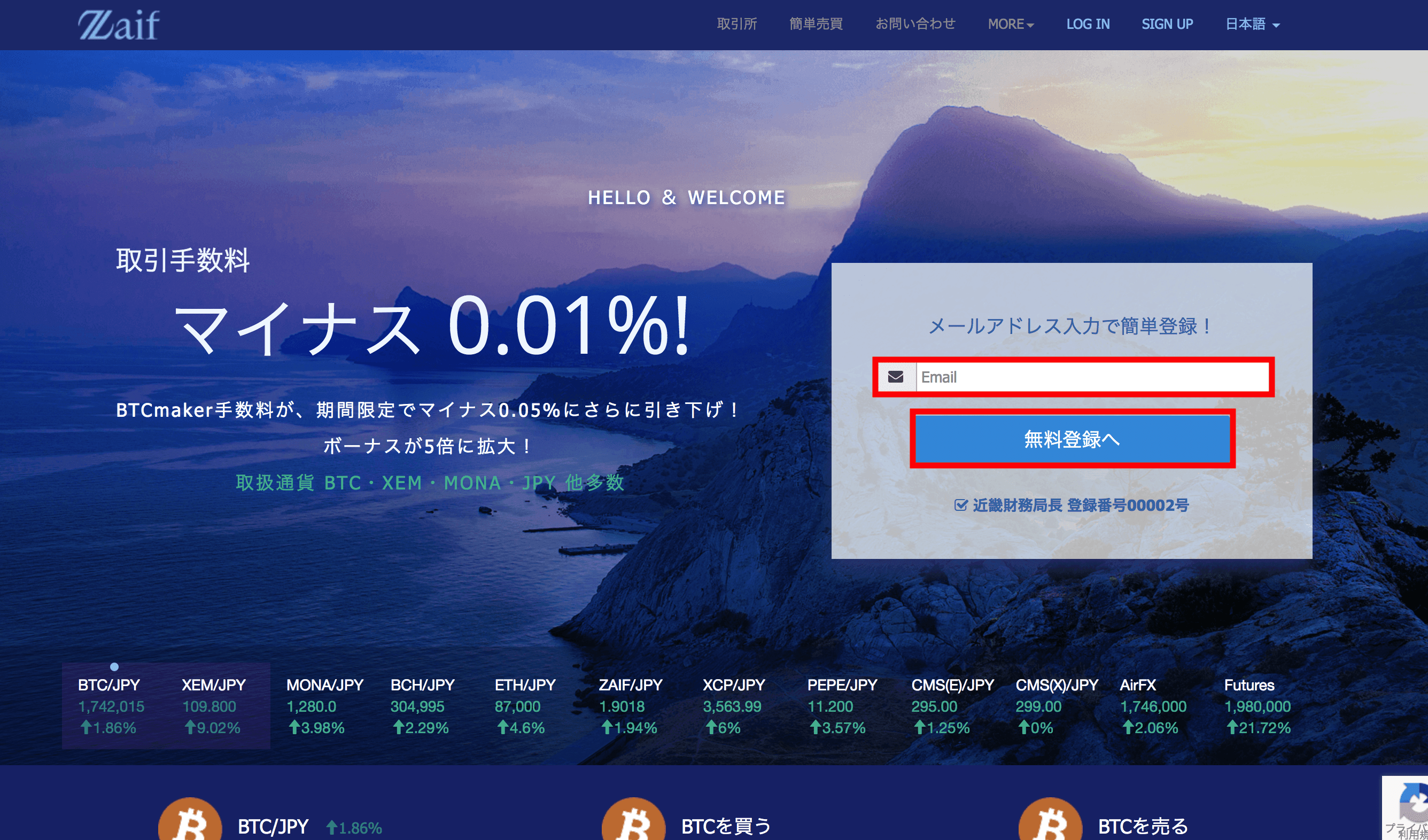
Zaifの登録方法を解説します。
まずはZaifにアクセスし、メールアドレスを入力後「無料登録へ」をクリックします。
確認メールのURLをクリック
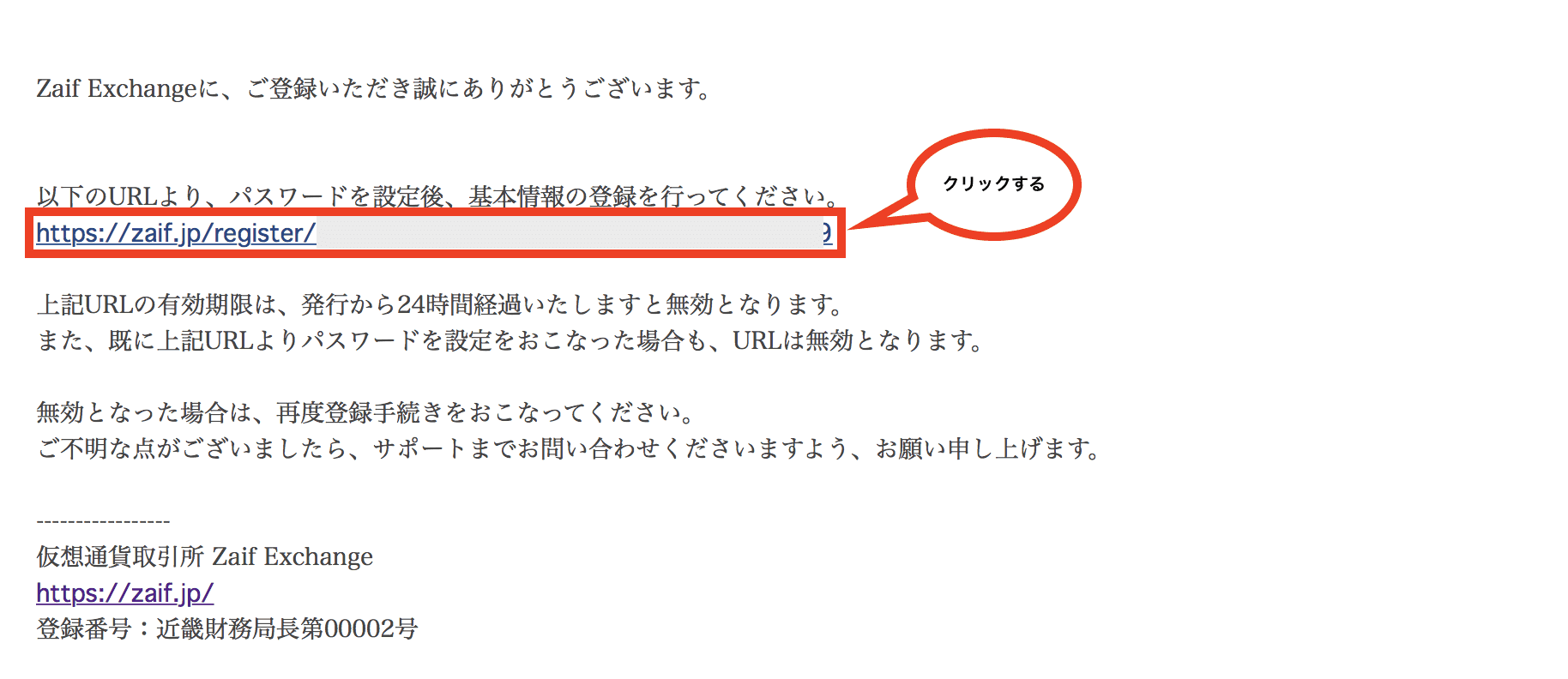
入力したメールアドレス宛に確認メールが送信されます。
メールに記載のURLをクリックして下さい。
利用規約と重要事項説明の確認
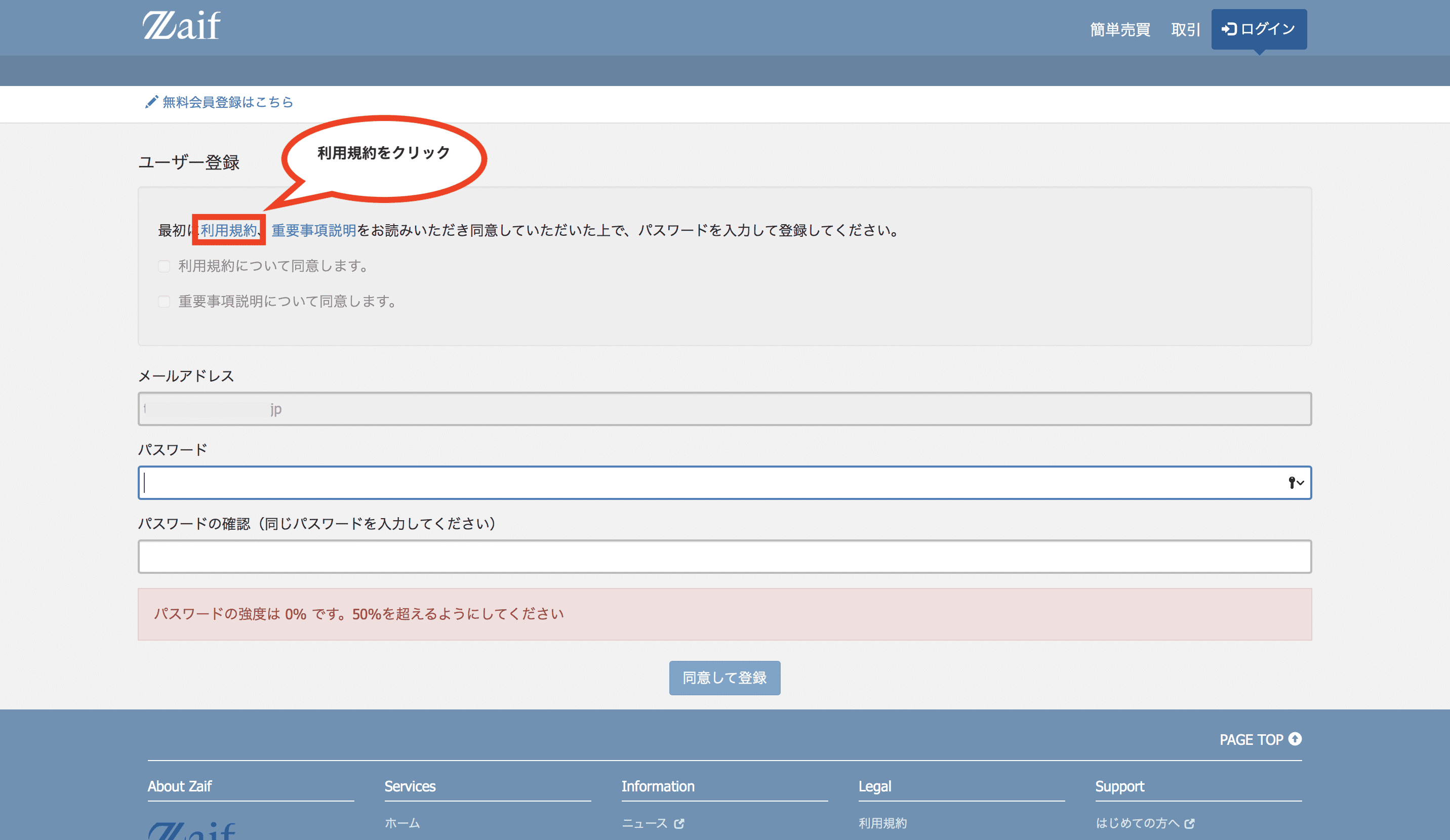
次に画面の「利用規約」をクリックし、利用規約を確認します。
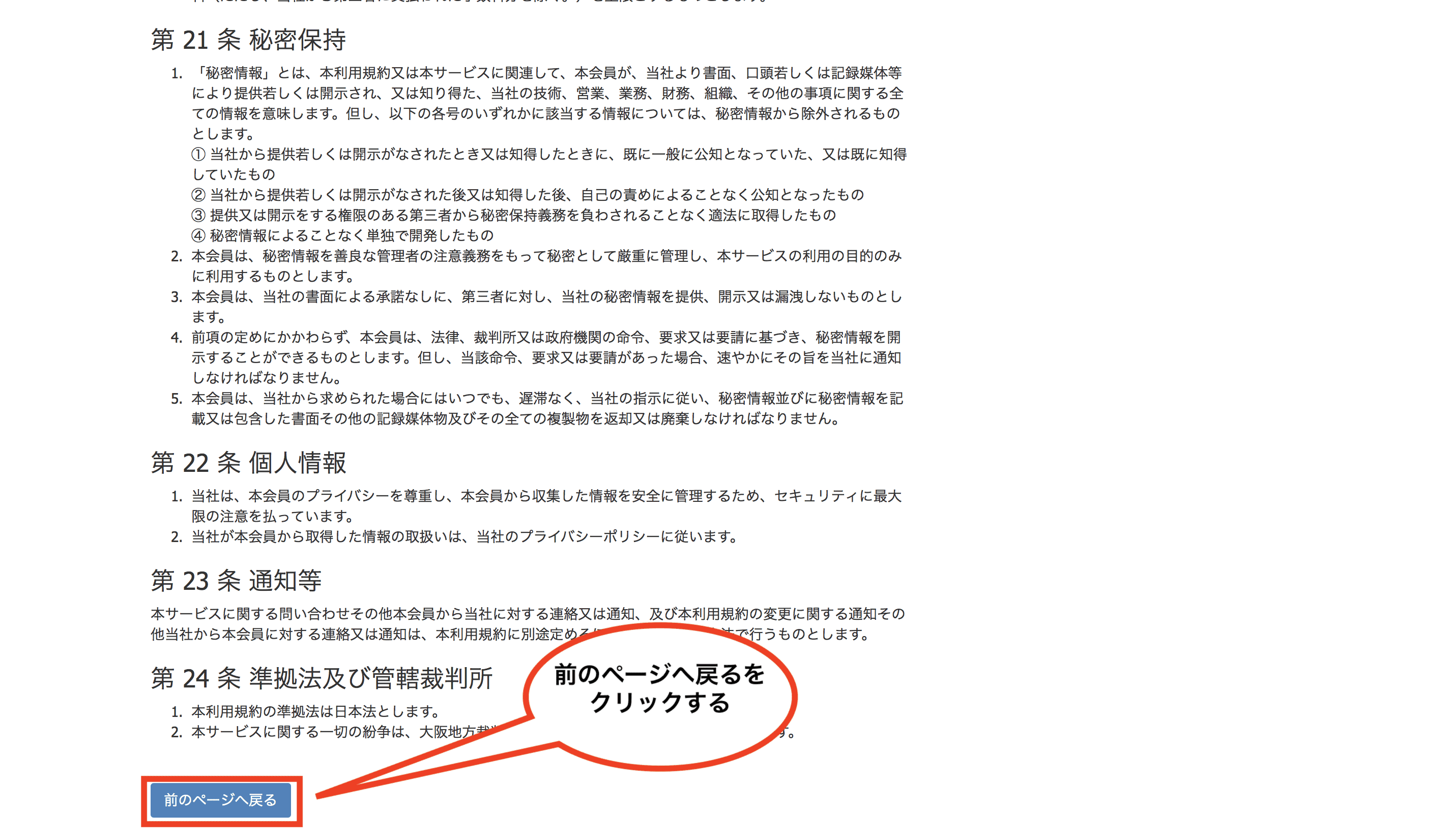
内容確認後、画面下の「前のページへ戻る」をクリックします。
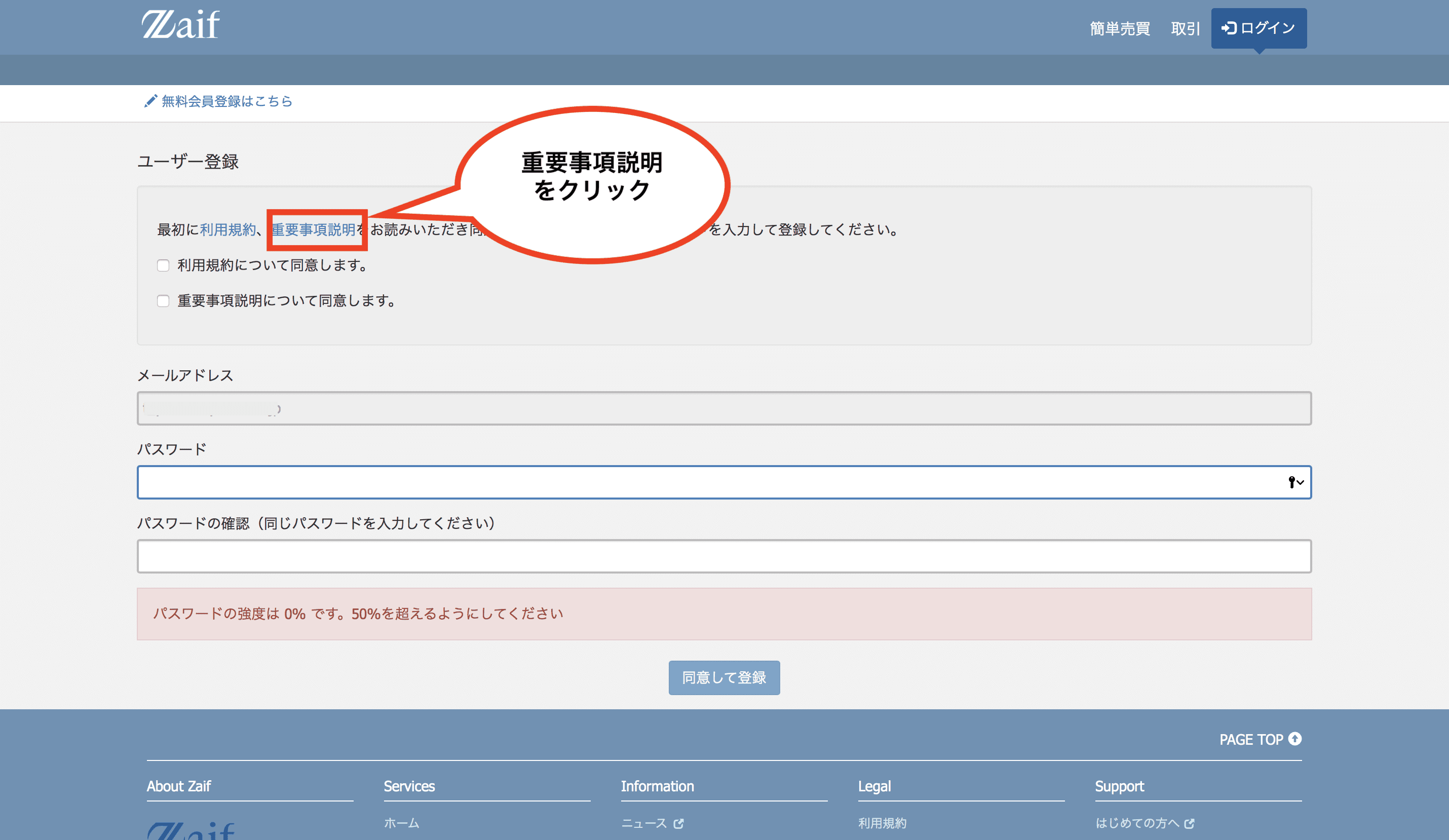
次に「重要事項説明」をクリックし、重要事項の確認をします。
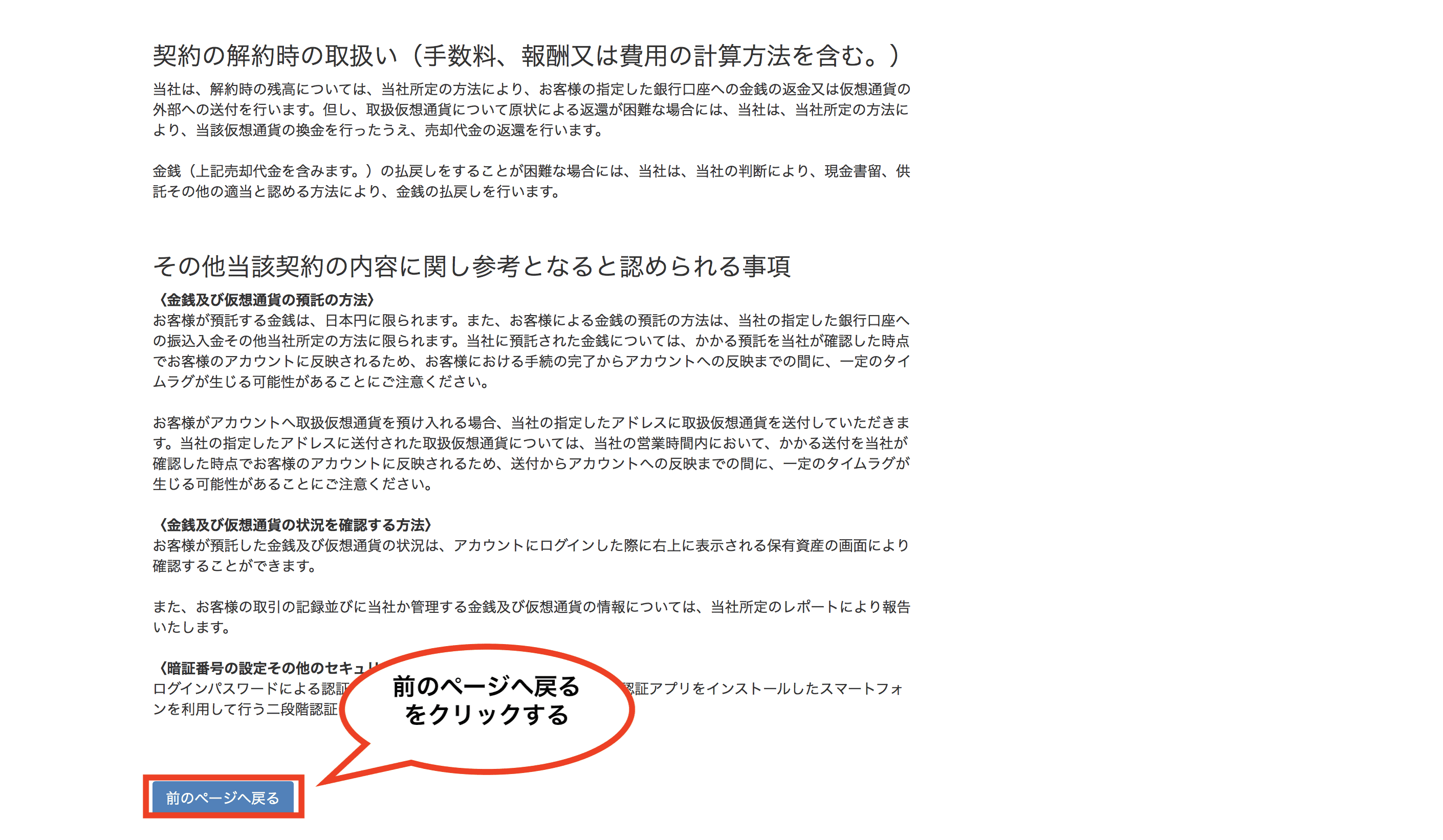
内容確認後、画面下の「前のページへ戻る」をクリックします。
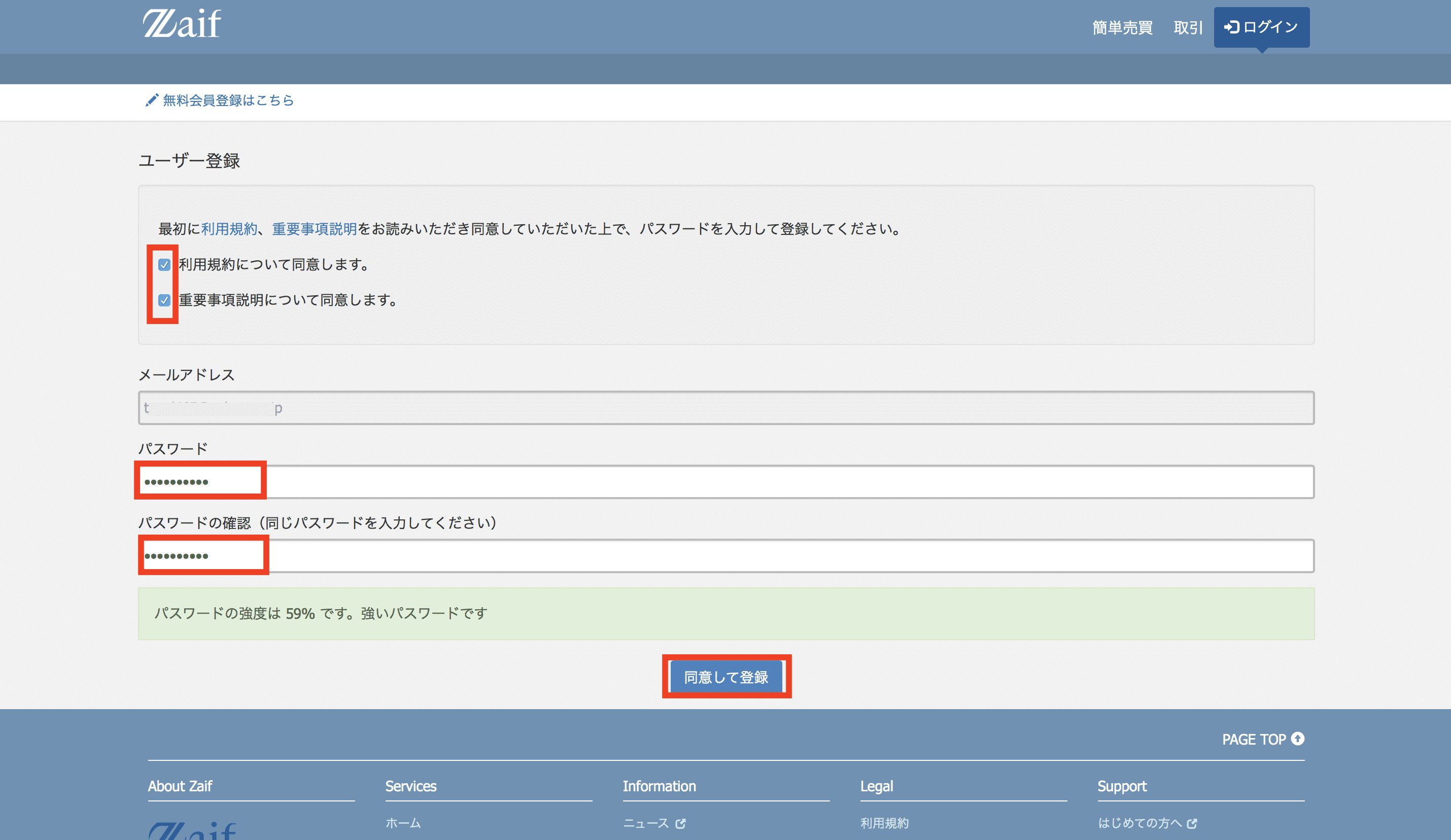
内容を確認した「利用規約」と「重要事項説明」に同意しますにチェックを付け、パスワードを入力後、「同意して登録」をクリックします。
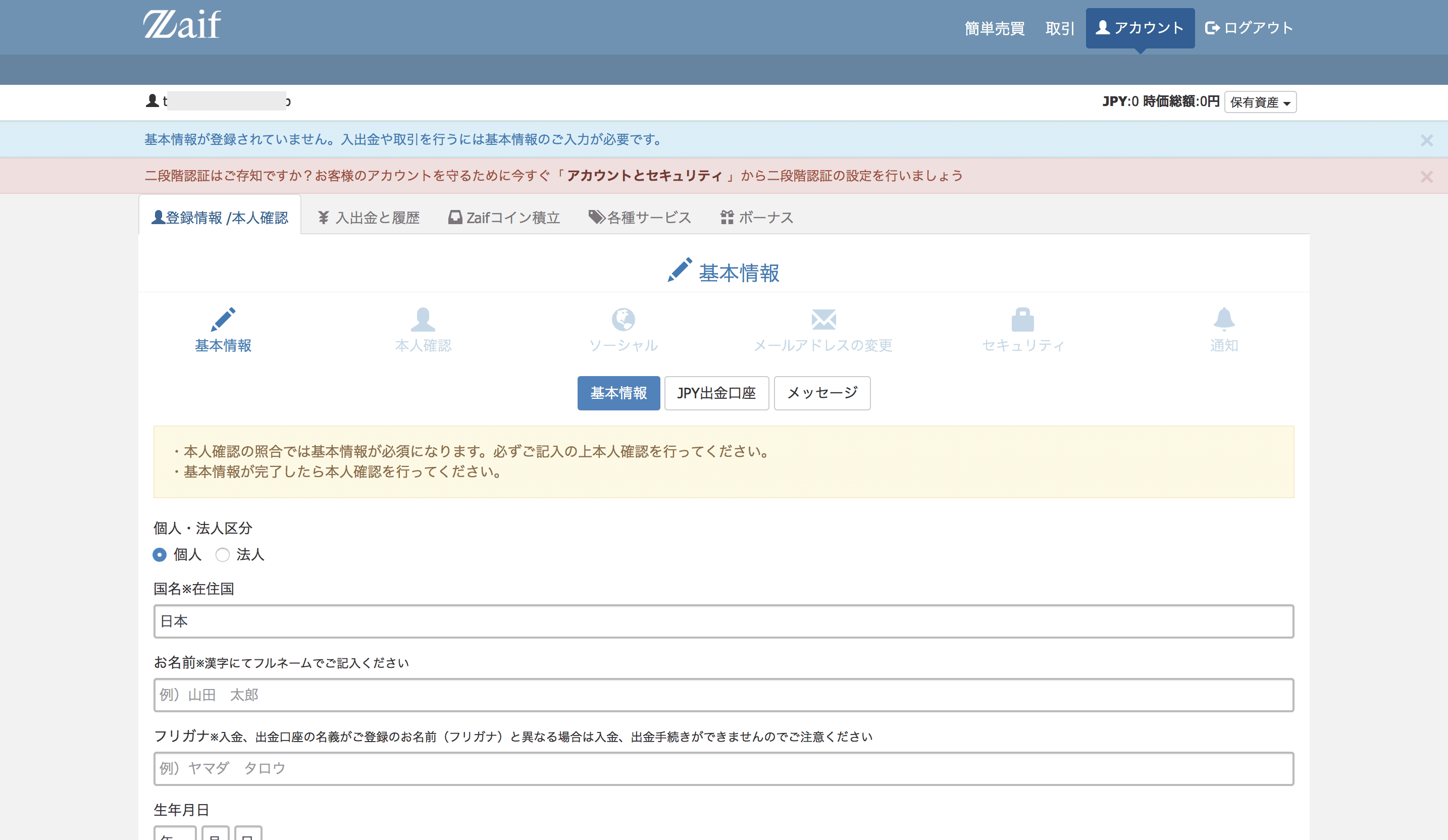
これでアカウントが登録されます。
基本情報の登録
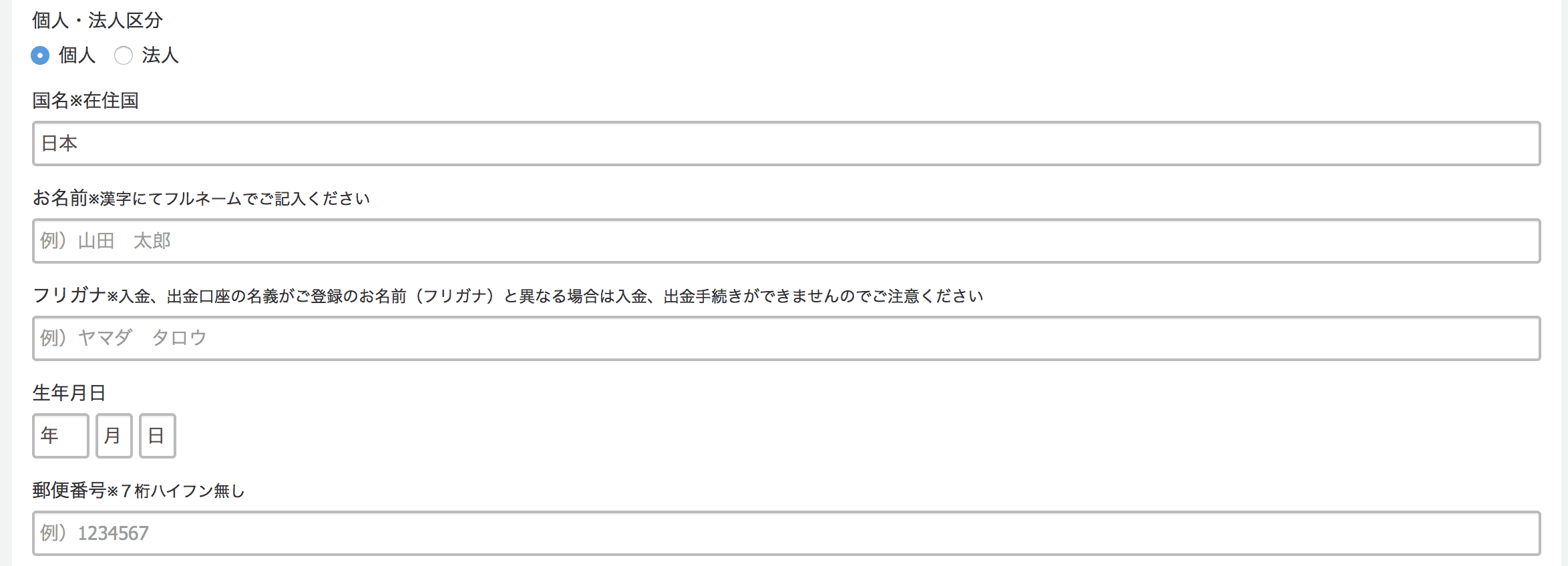
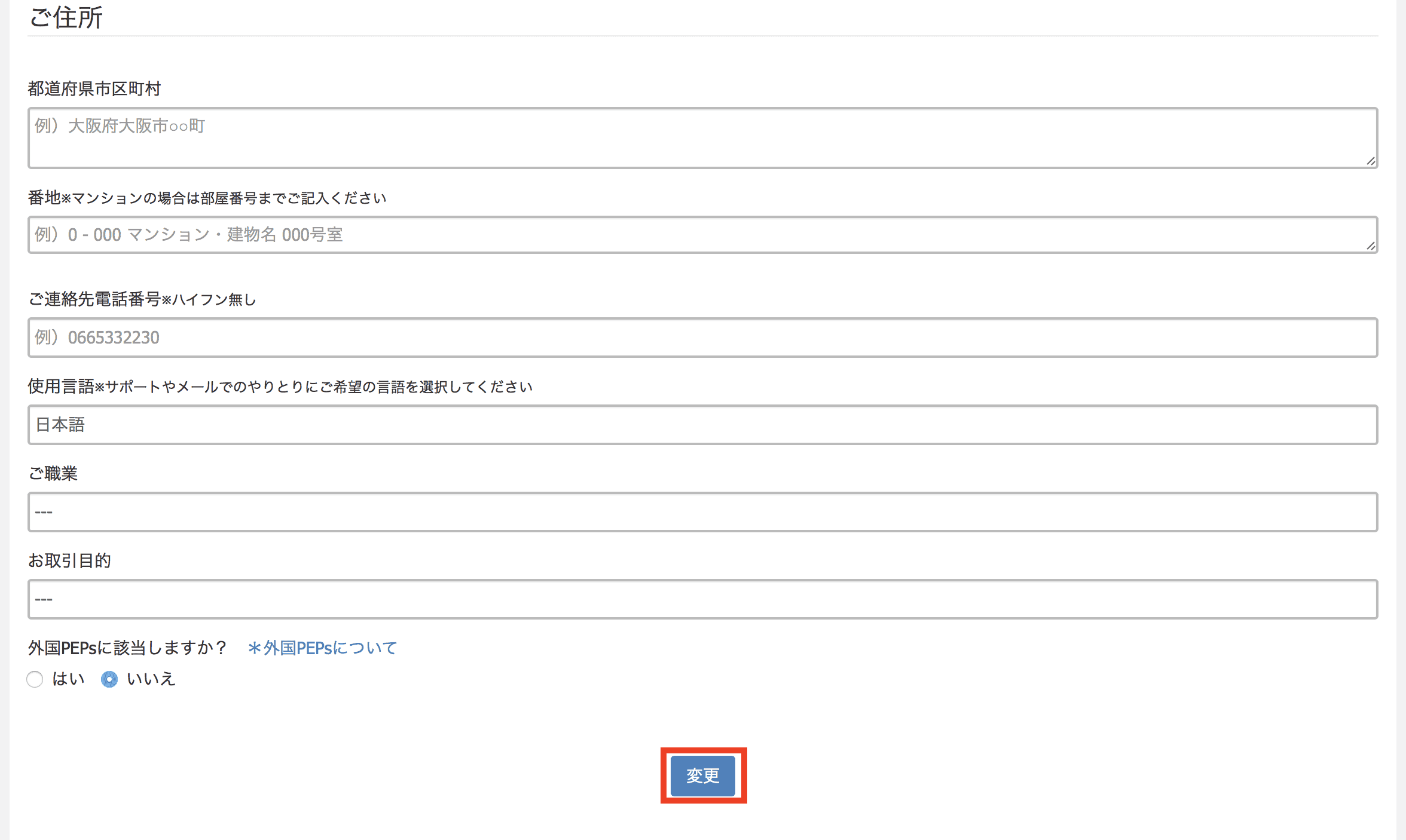
続けて基本情報を登録します。
入力後、「変更」をクリックして下さい。
本人確認書類の提出
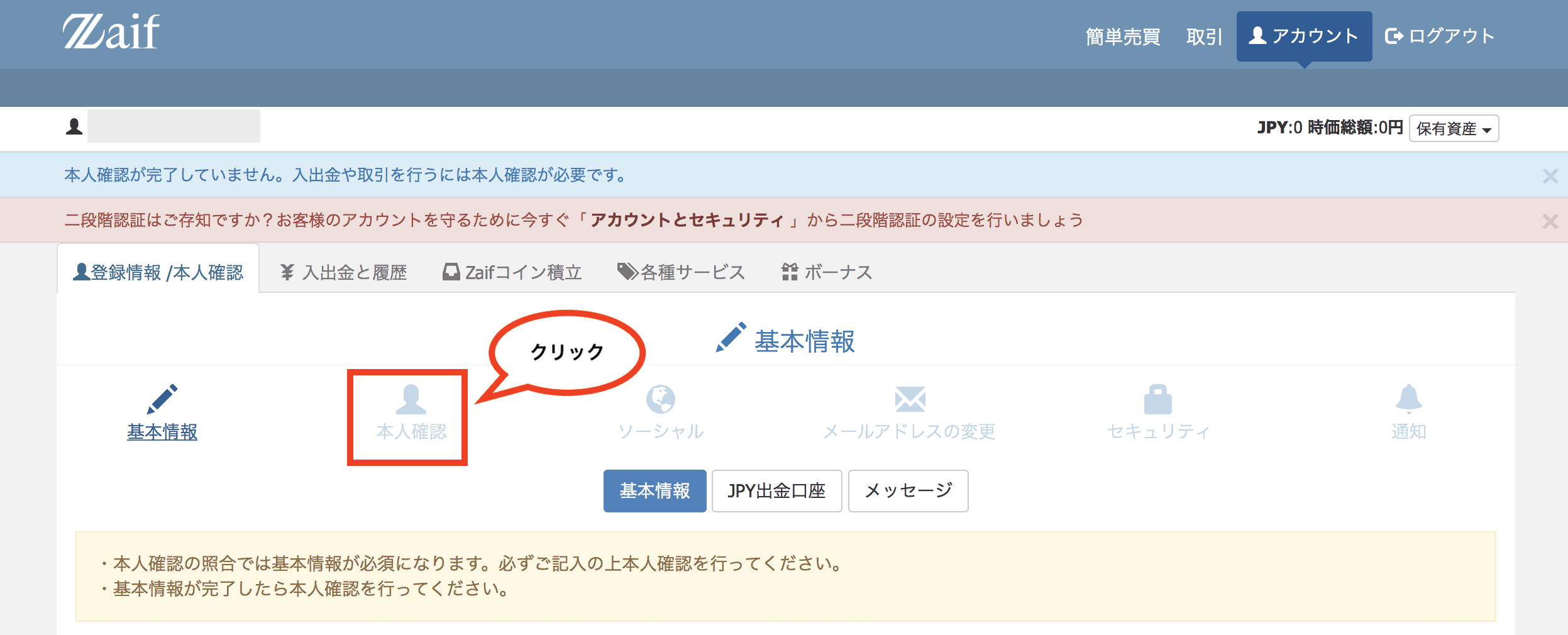
次は本人確認書類を提出します。
画面上のメニューにある「本人確認」をクリックします。
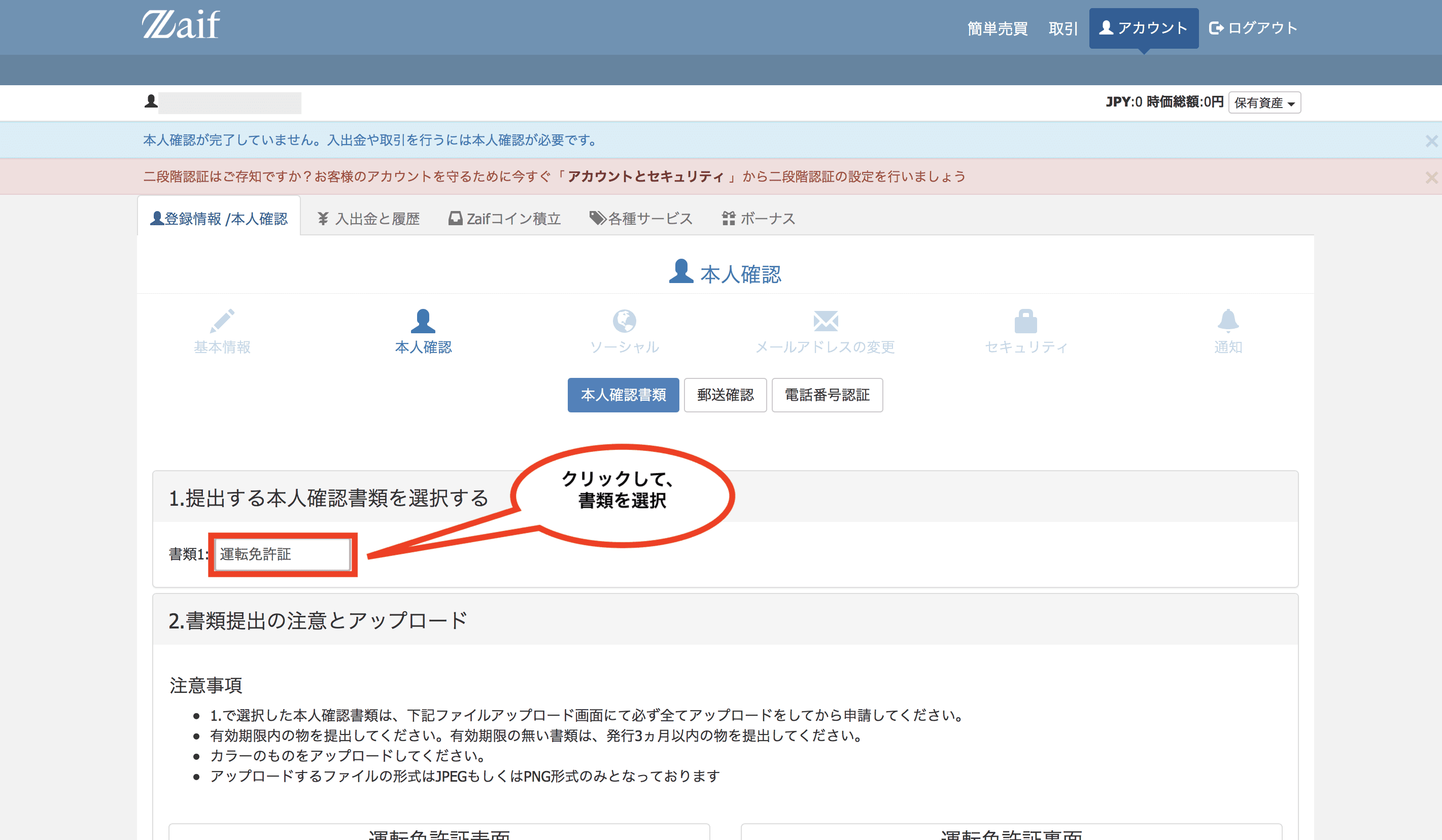
書類1をクリックし、リストから提出する書類を選択して下さい。
提出書類は以下から選択できます。
- 運転免許証
- マイナンバーカード
- 在留カード
- 日本国パスポート
- ビザ
- 健康保険証
- 住民票
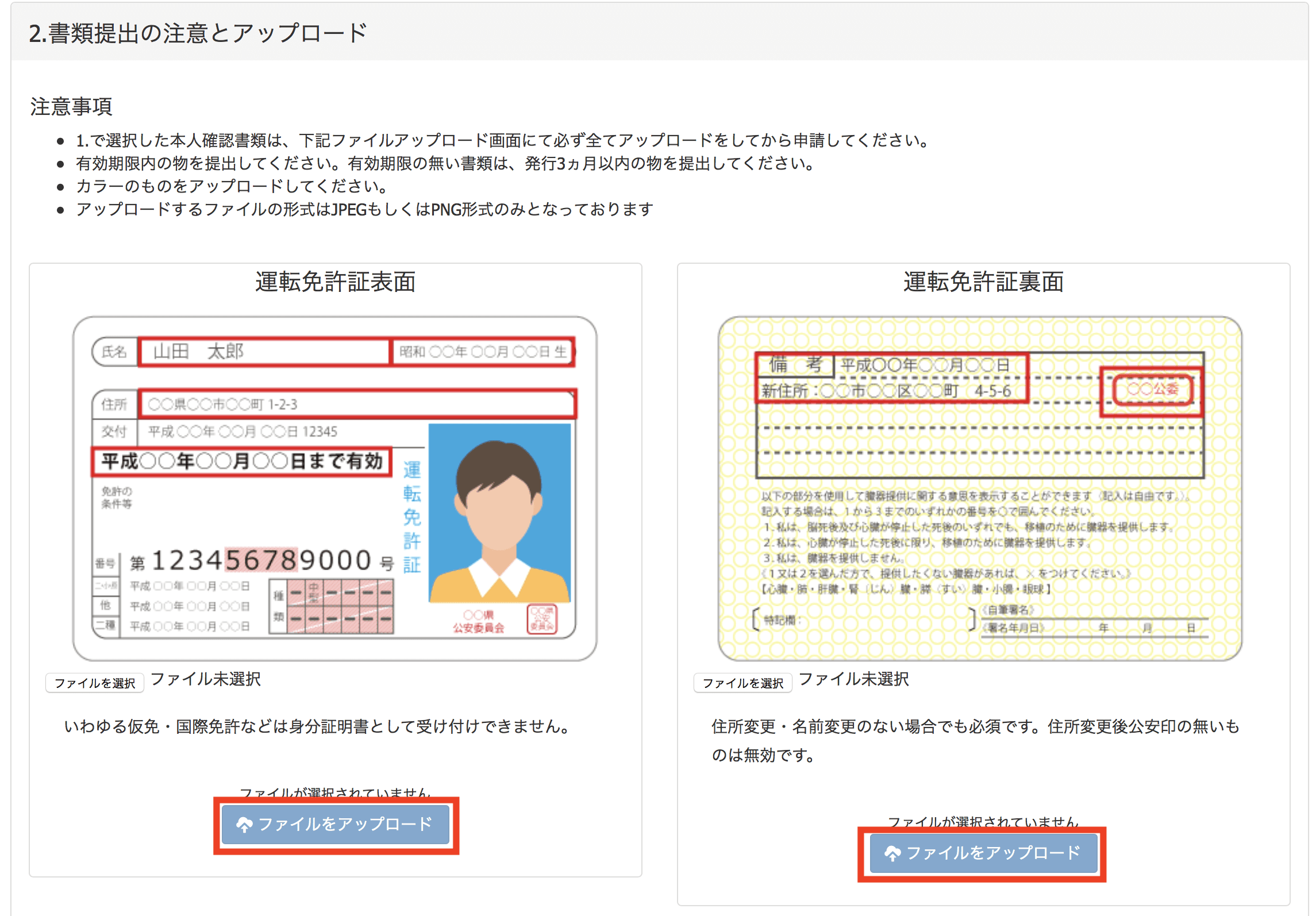
提出書類選択後、スマホのカメラなどで本人確認書類を撮影し、「ファイルをアップロード」をクリックしてアップロードして下さい。
運転免許証の場合は表面と裏面をアップロードします。
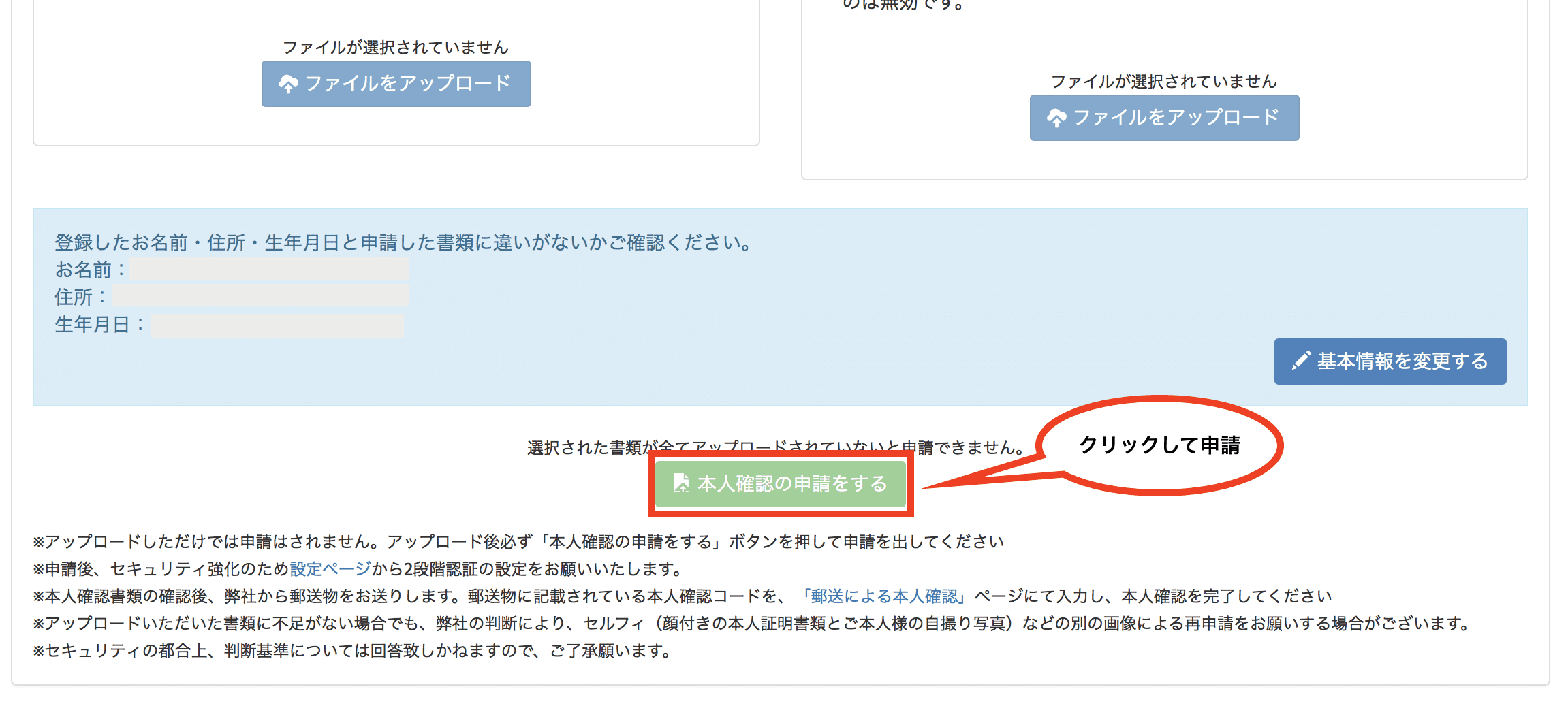
本人確認書類をアップロード後、「本人確認の申請をする」をクリックして申請が完了です。
本人確認書類が確認された後、Zaifの運営元(テックビューロ株式会社)からハガキが簡易書留で郵送されます。
電話番号認証
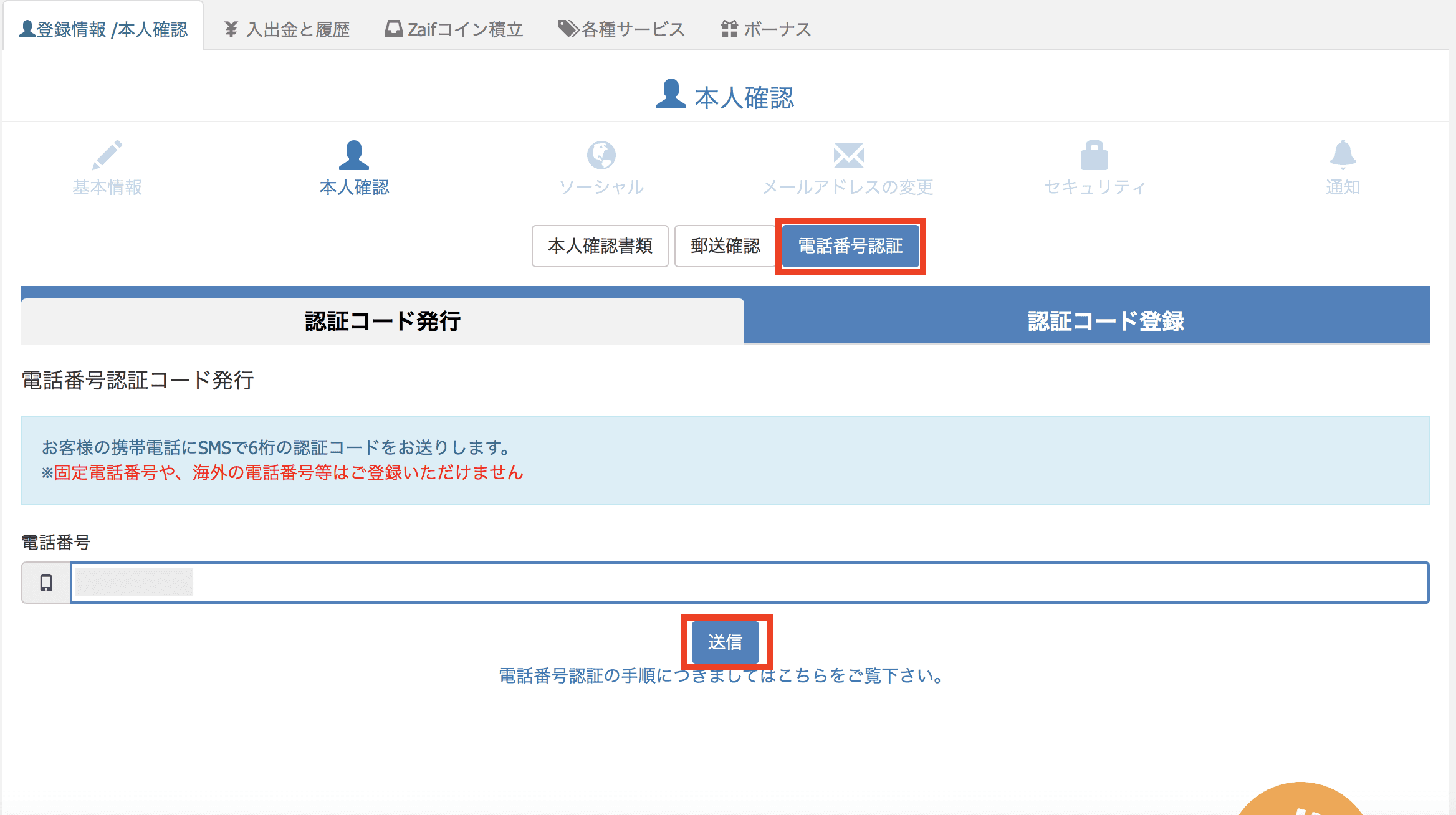
次に電話番号認証を行います。
本人確認画面の「電話番号認証」をクリックし、携帯電話番号を確認して「送信」をクリックします。
SMSで6桁の確認コードが送信されるので、続けてコードを入力して下さい。
※ハガキ到着までにできる本人確認はここまでです。
二段階認証の設定
続けて、二段階認証の設定を行いましょう。
設定することでセキュリティを高めることができるため、必ず設定することをおすすめします。
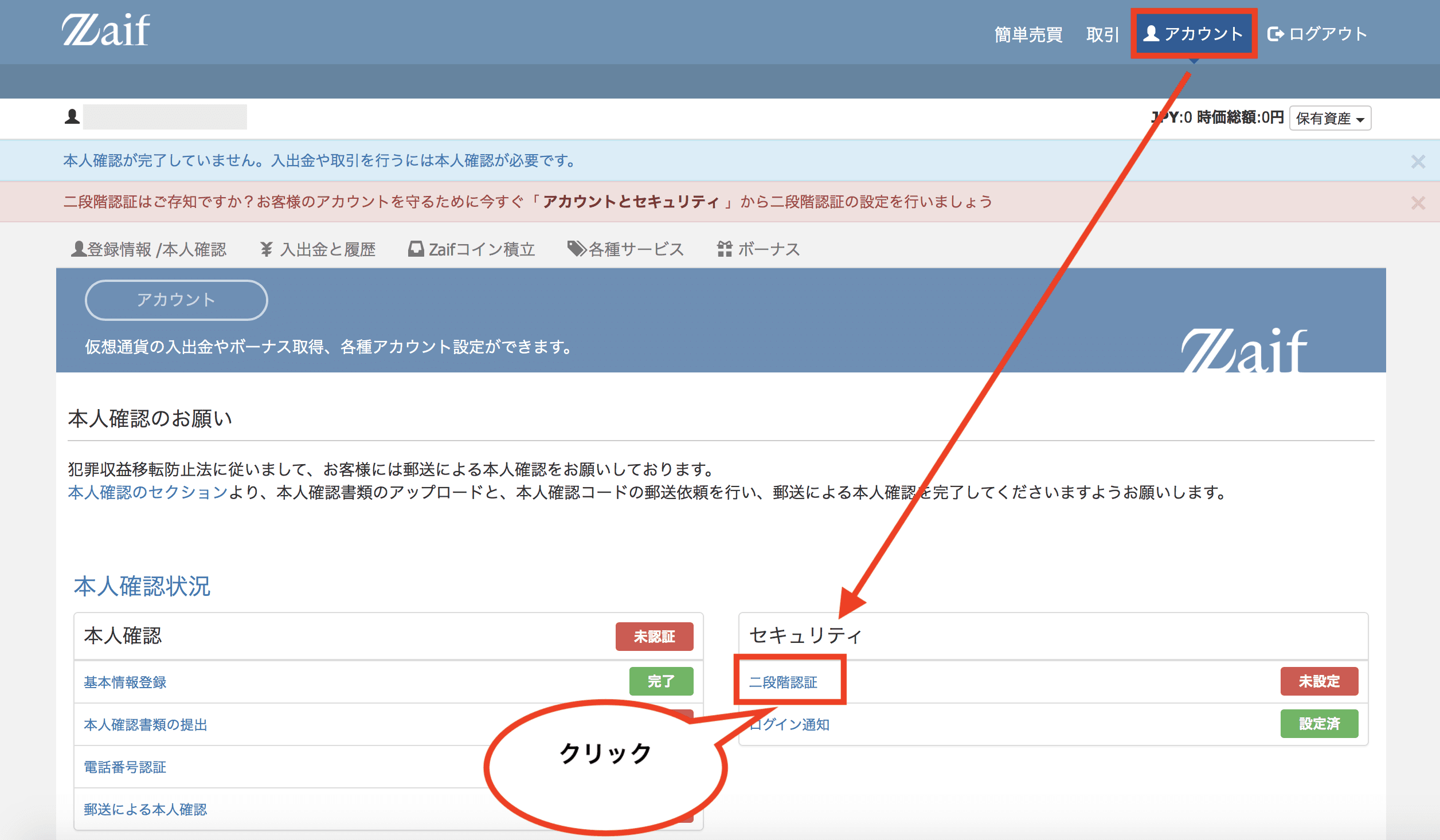
画面右上のメニュー「アカウント」からセキュリティの「二段階認証」をクリックします。
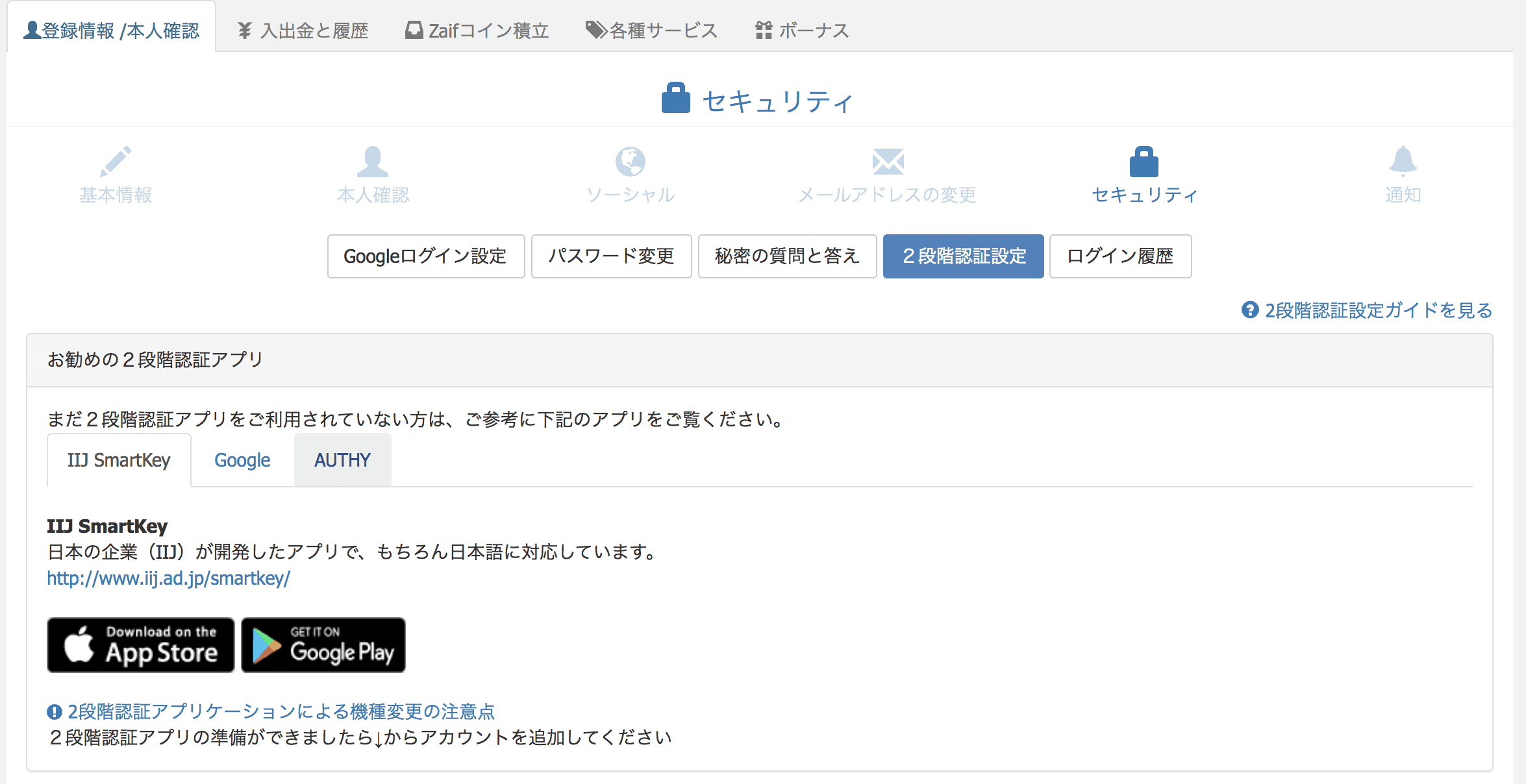
二段階認証の設定画面が開きます。以下のアプリが利用可能なので、いずれかをインストールして使用して下さい。
- Google Authenticator
- IIJ SmartKey
- Authy
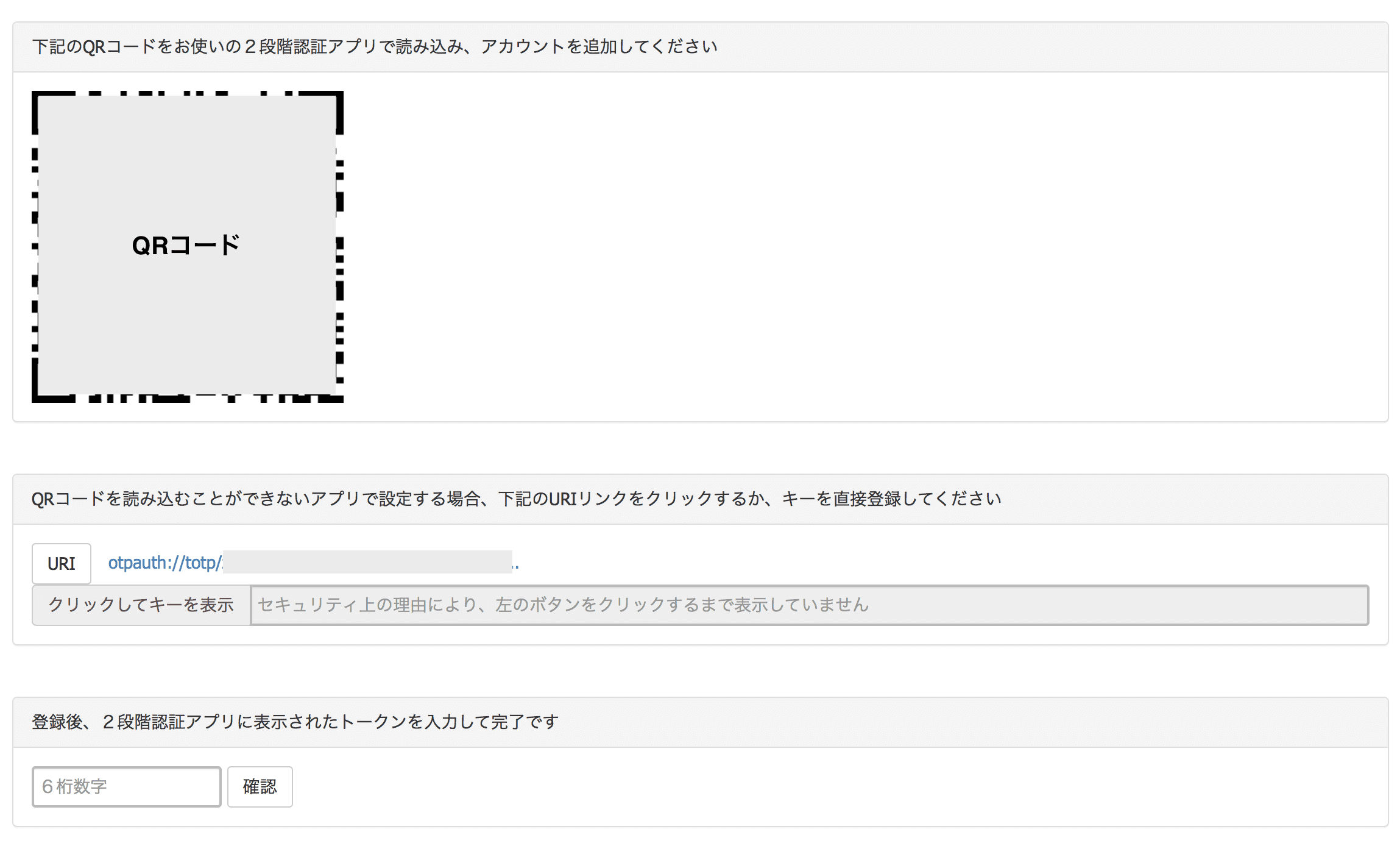
今回は一般的に利用されている「Google Authenticator」で設定する方法を説明します。
画面中央にQRコードが表示されているので「Google Authenticator」で読み込みます。
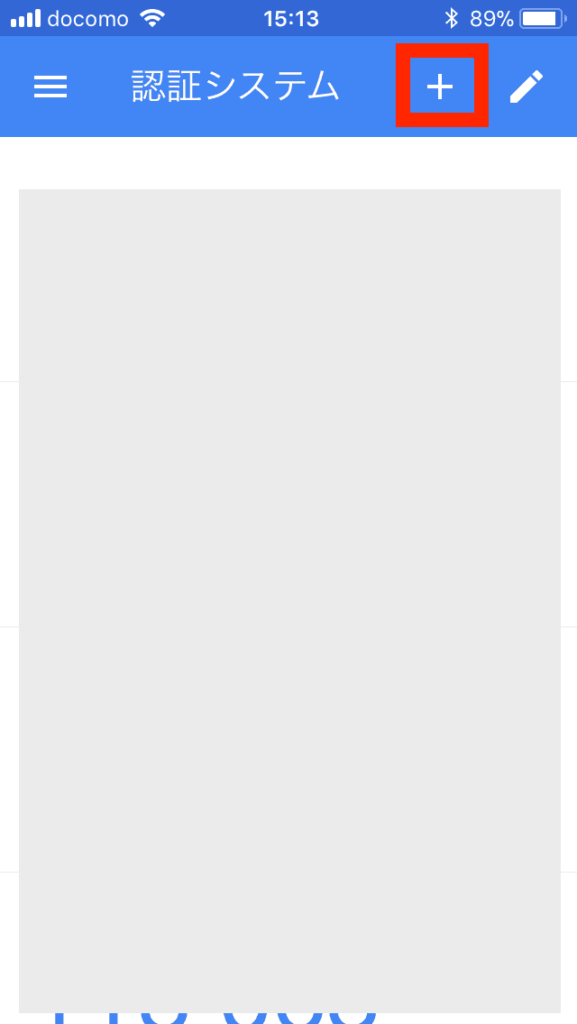
「Google Authenticator」を起動し、画面上の「+」をタップします。
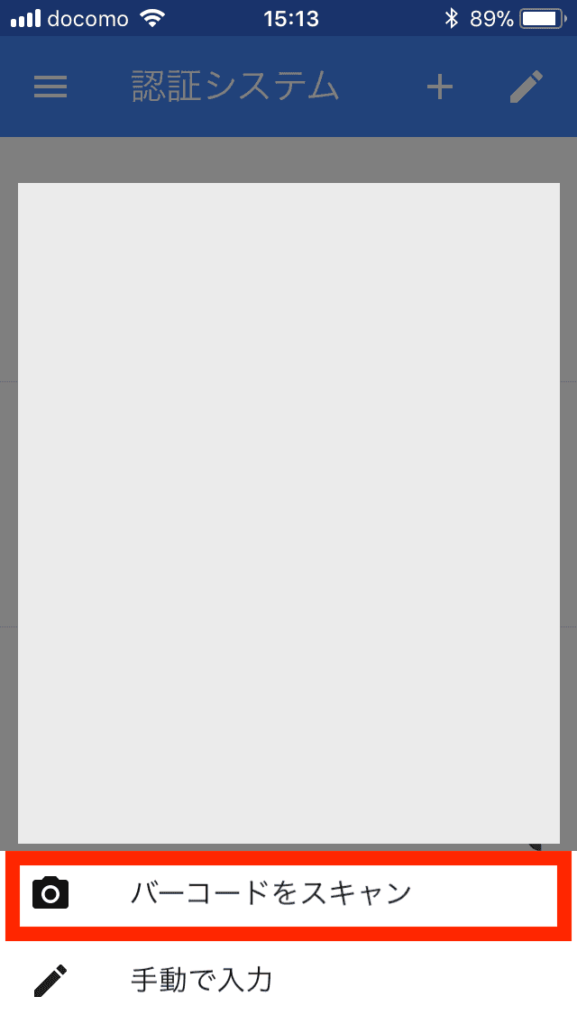
「バーコードをスキャン」をタップします。
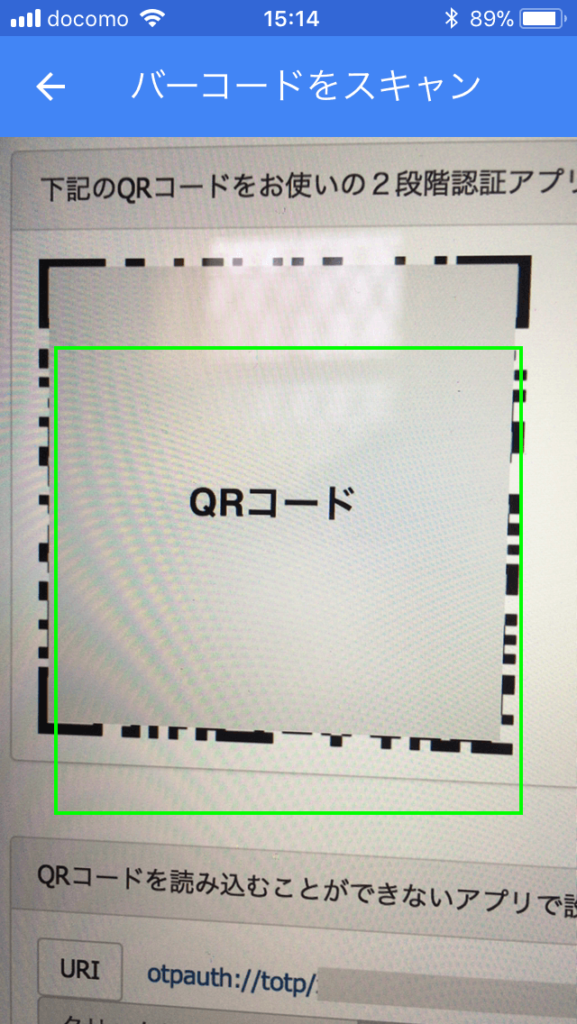
QRコードをスキャンします。
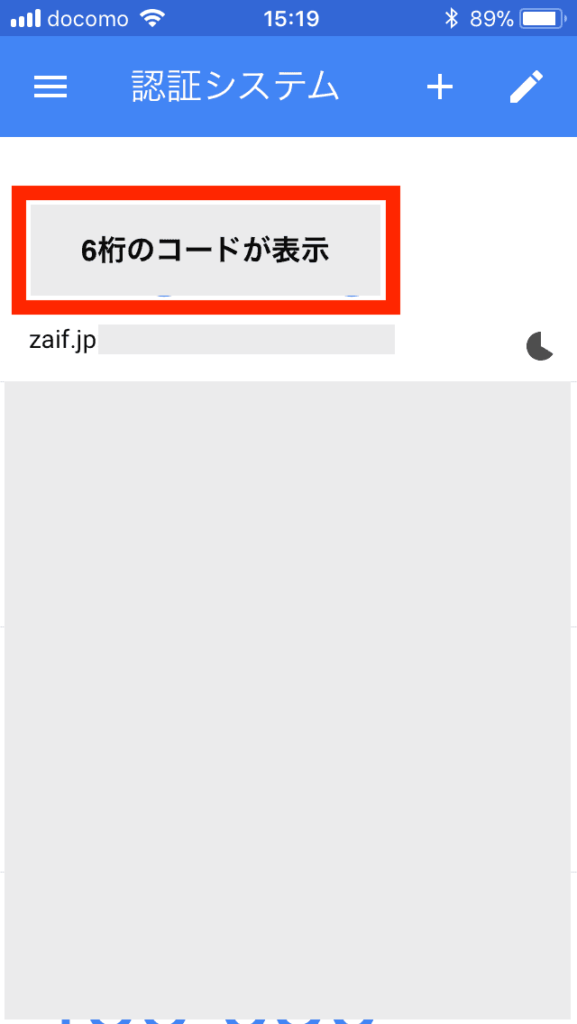
登録が完了すると、6桁のコードが表示されます。
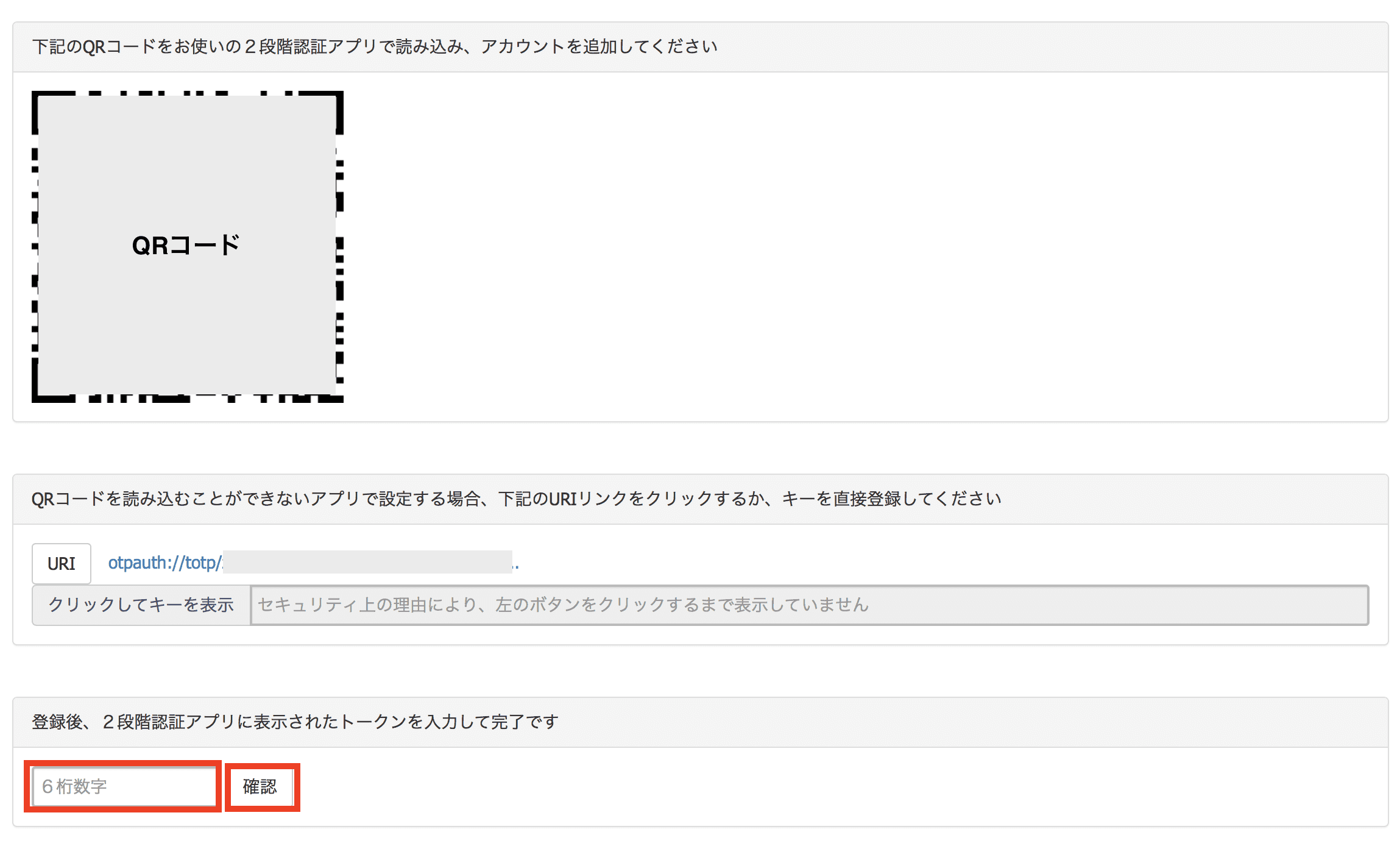
アプリで取得した6桁のコードを入力し、「確認」をクリックして二段階認証の設定が完了です。
本人確認コードの入力(ハガキ到着後)
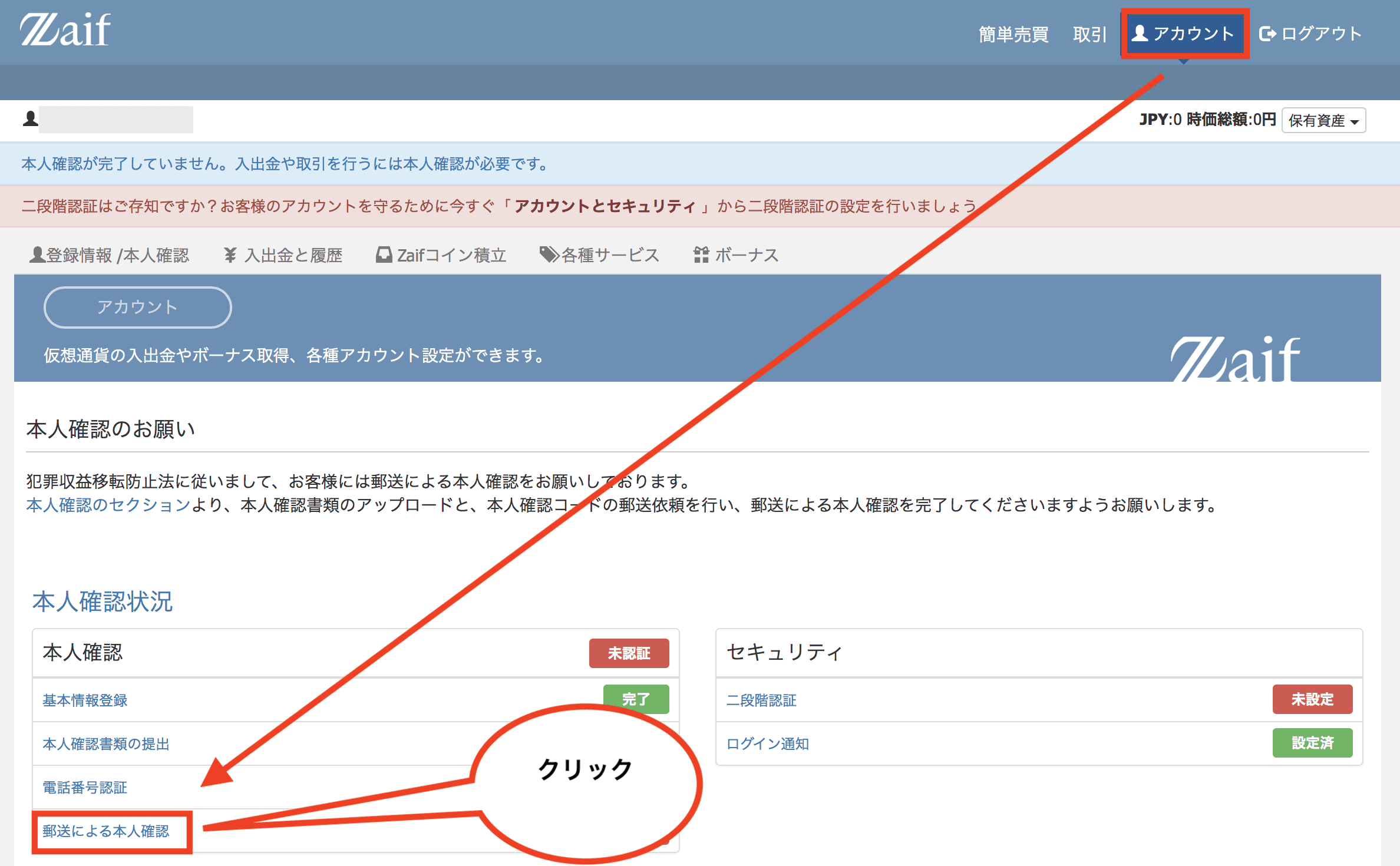
ハガキ到着後、本人確認コードを入力します。
画面右上のメニュー「アカウント」から「郵送による本人確認」をクリック後、ハガキに記載の本人確認コードを入力して全ての本人確認が完了です。
尚、ハガキの到着までは約2週間ほどかかります。
全ての本人確認が完了するまでは、入金や取引などは一切できないため、まだ登録してない方は早めに登録することをおすすめします。
Zaif(ザイフ)の入金方法
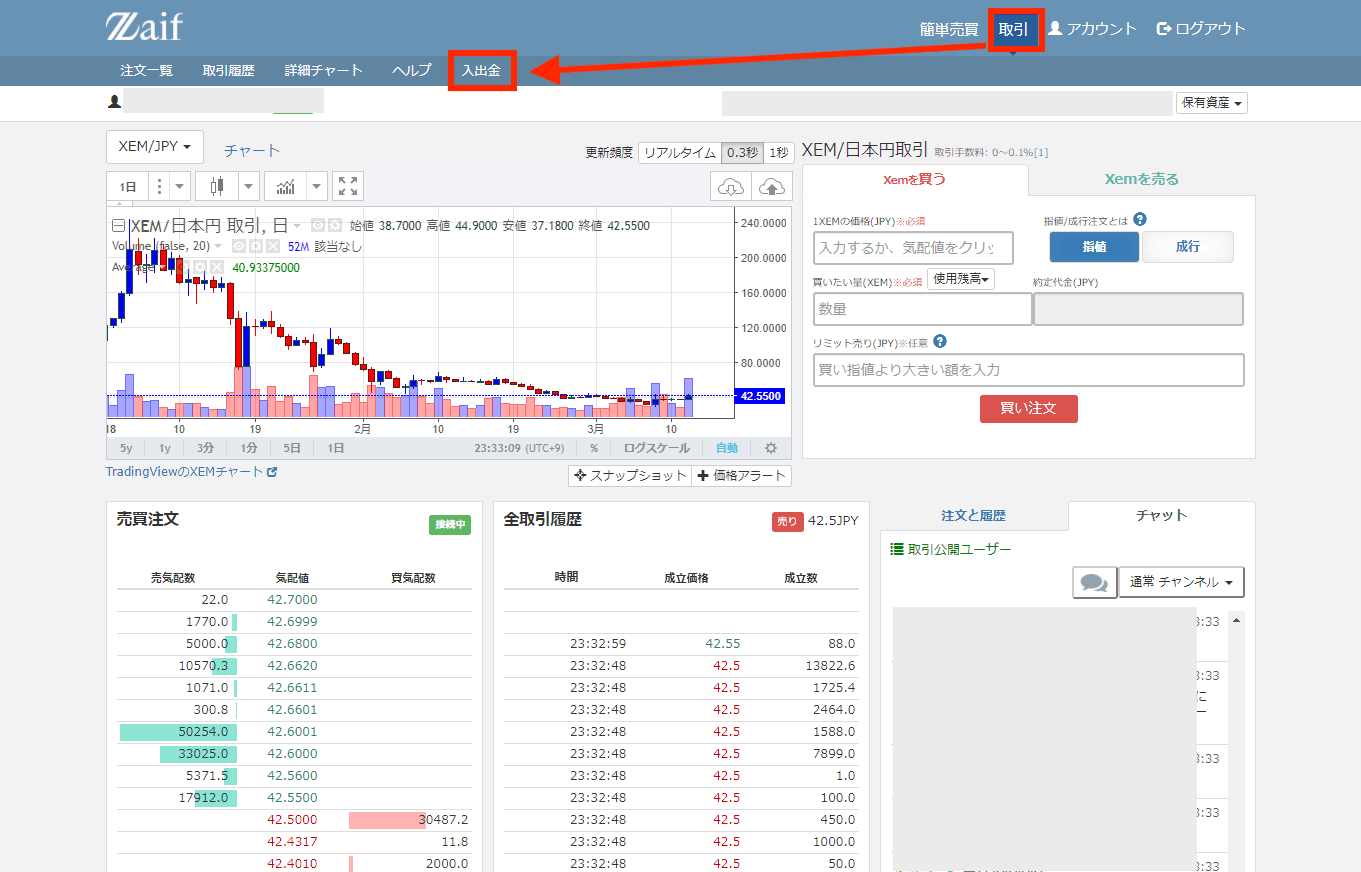
入金方法について説明します。
画面右上のメニュー「取引」から取引画面を開いた後、左のメニュー「入出金」をクリックします。
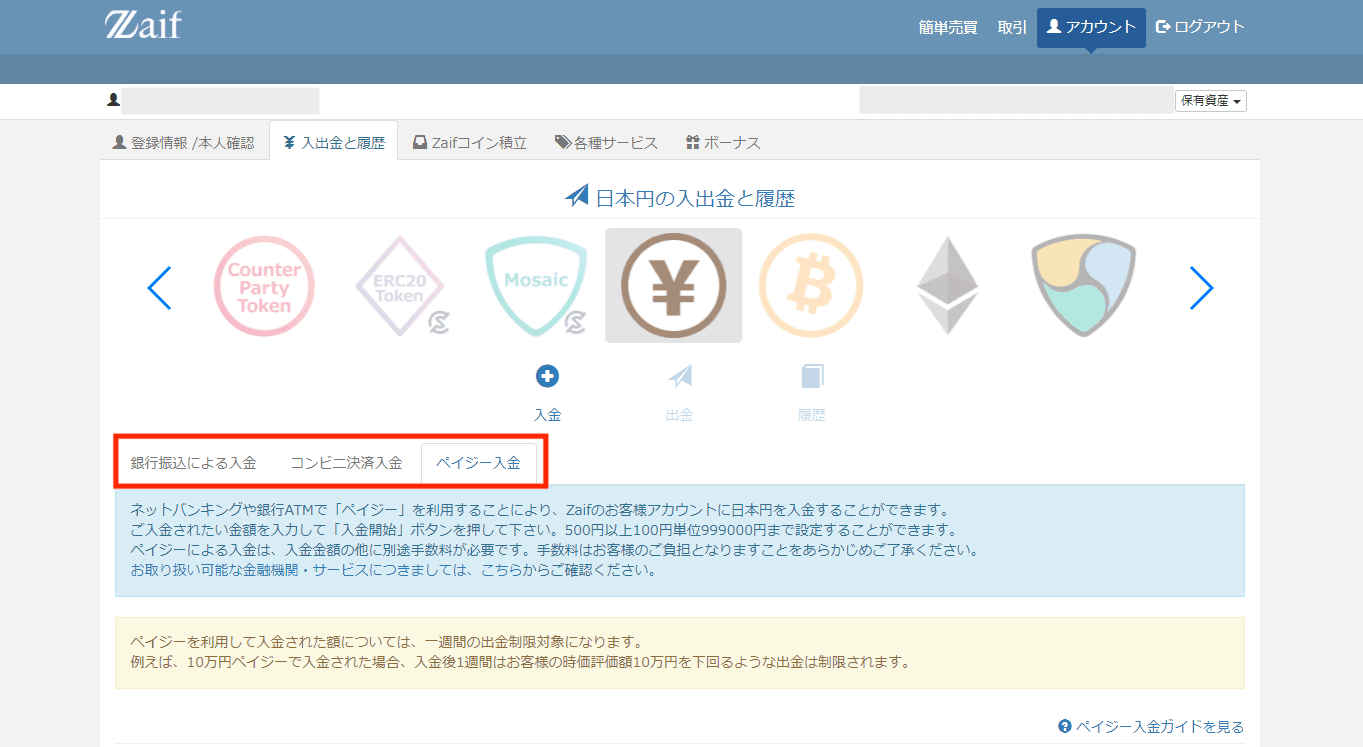
入金方法は以下の3種類あります。
- 銀行振込による入金
- コンビニ決済入金
- ペイジー入金
各入金手数料は以下の通りです。
| 銀行振込 | 振込手数料はお客様負担 | |
| コンビニ入金 | 3万円未満の入金 | 486円 |
| 3万円以上の入金 | 594円(5万円以上は別途印紙税200円が必要) | |
| ペイジー入金 | 3万円未満の入金 | 486円 |
| 3万円以上の入金 | 594円 | |
3種類ありますが、「コンビニ決済入金」か「ペイジー入金」であれば、24時間いつでも入金できるのでおすすめです。
以下の例では、ペイジー入金について説明します。
※但し、住信SBIネット銀行からの振込は、通常の銀行営業時間外でもほぼリアルタイムに処理されます。(振込手数料も無料なのでおすすめです。)
ペイジー入金のやり方
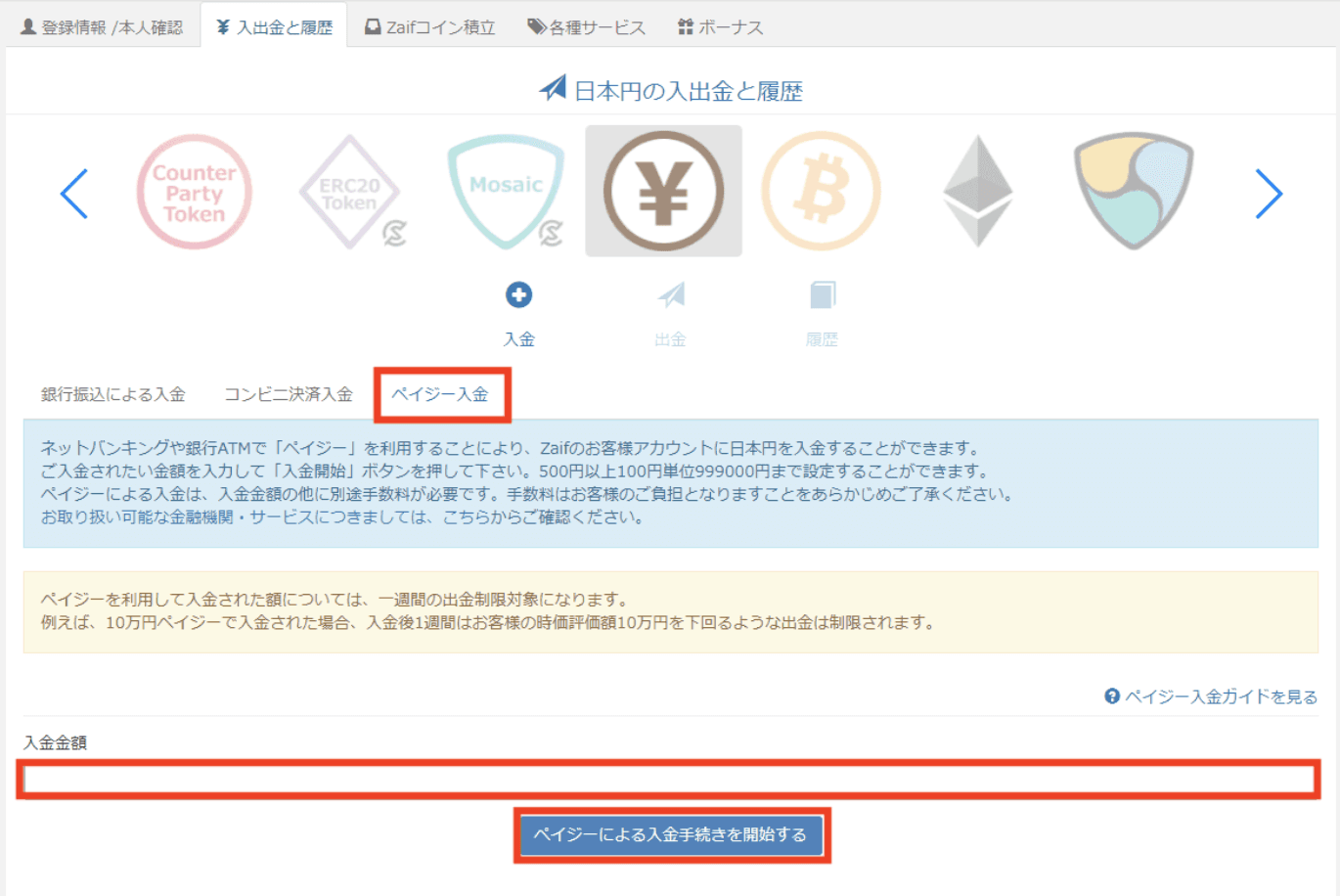
「ペイジー入金」をクリックし、入金金額を入力して「ペイジーによる入金手続きを開始する」をクリックします。
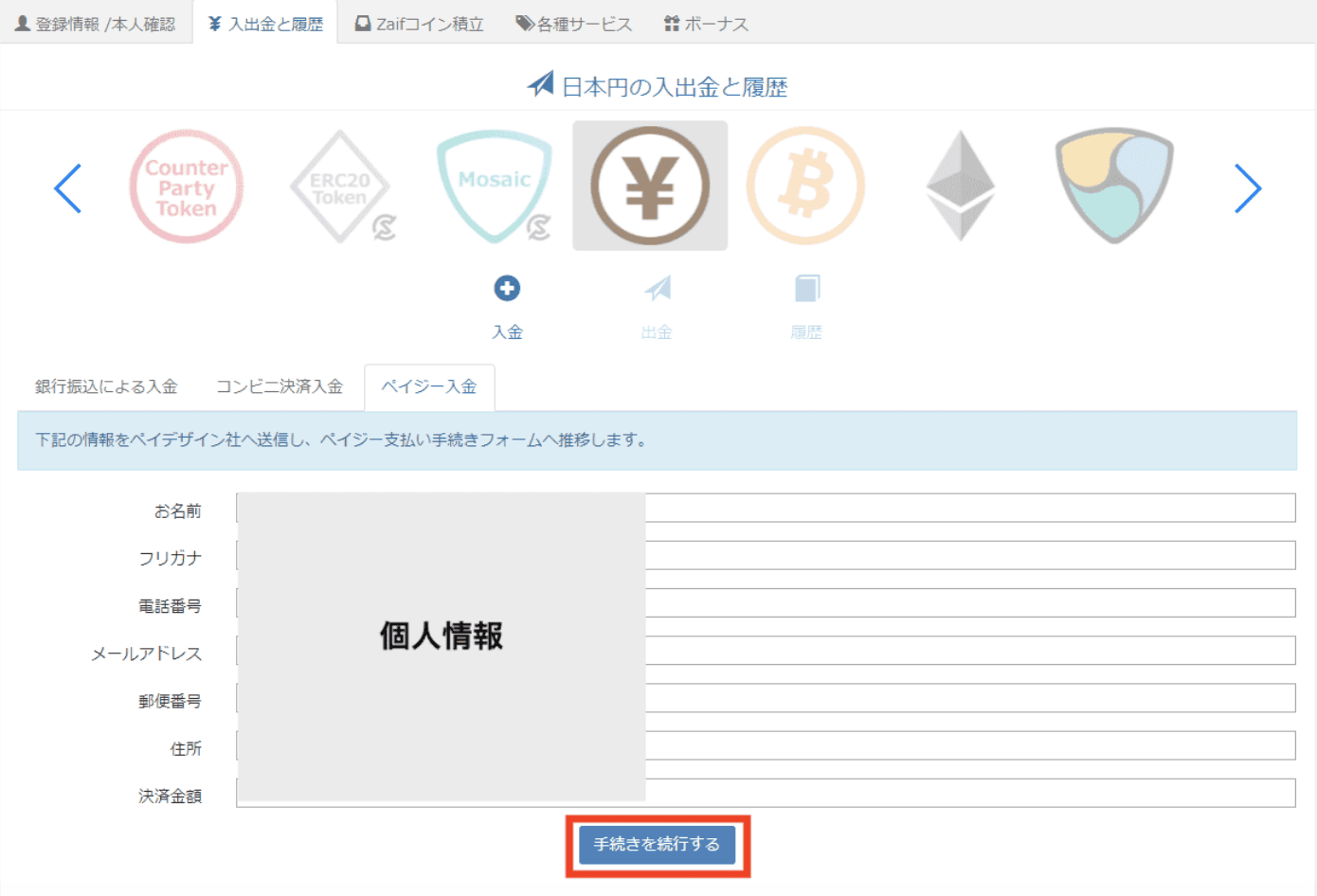
内容を確認し、「手続きを続行する」をクリックします。
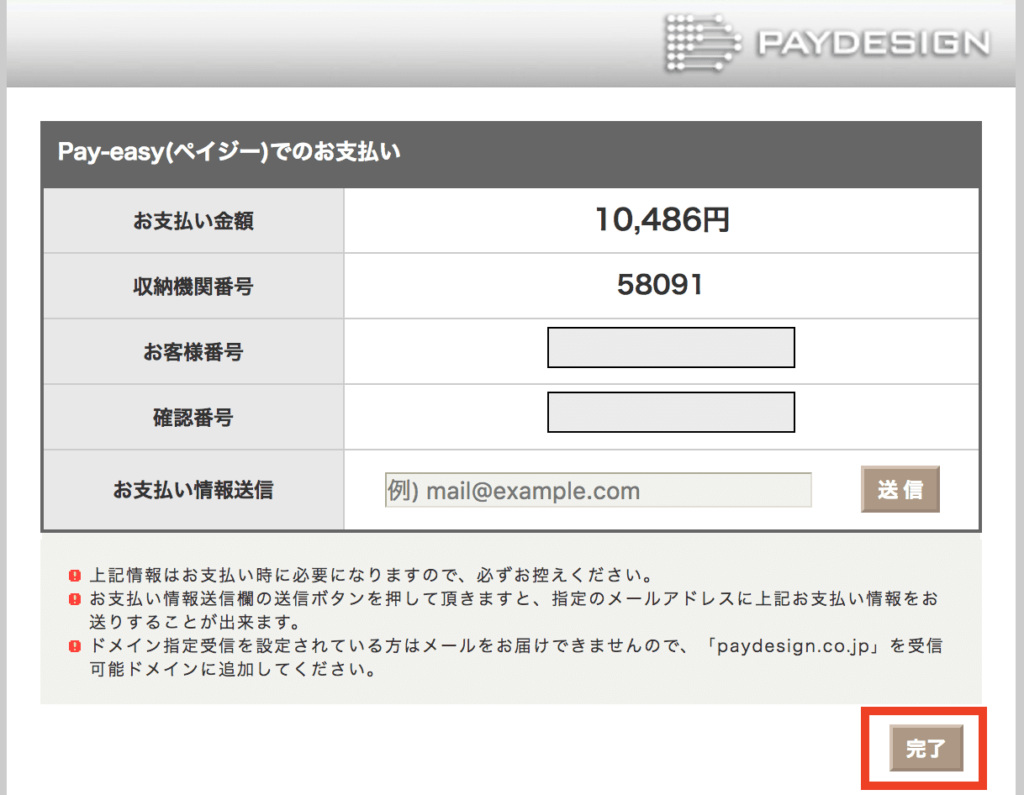
ペイジー入金に必要な情報が表示されます。
入金手続きの際に収納機関番号、お客様番号、確認番号が必要です。メモを取るか、画面から指定のアドレス宛にメールを送信して確認できるようにして下さい。
支払情報の内容を確認後、「完了」をクリックします。
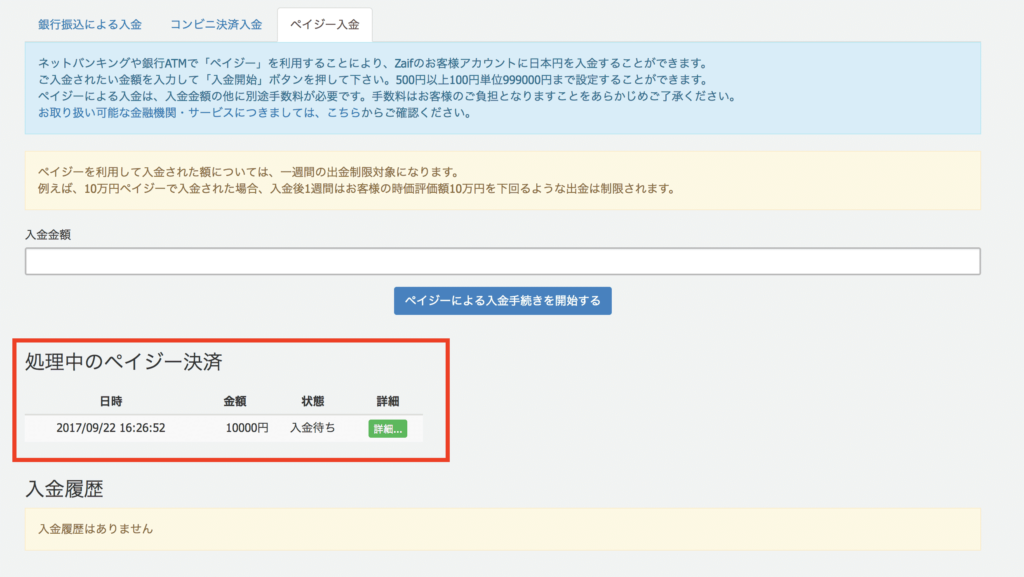
手続き完了後、処理中のペイジー決済に状態が「入金待ち」として履歴が表示されます。
この後は、先ほどの収納機関番号、お客様番号、確認番号を元に、ペイジー入金が可能な金融機関から支払いを行って下さい。
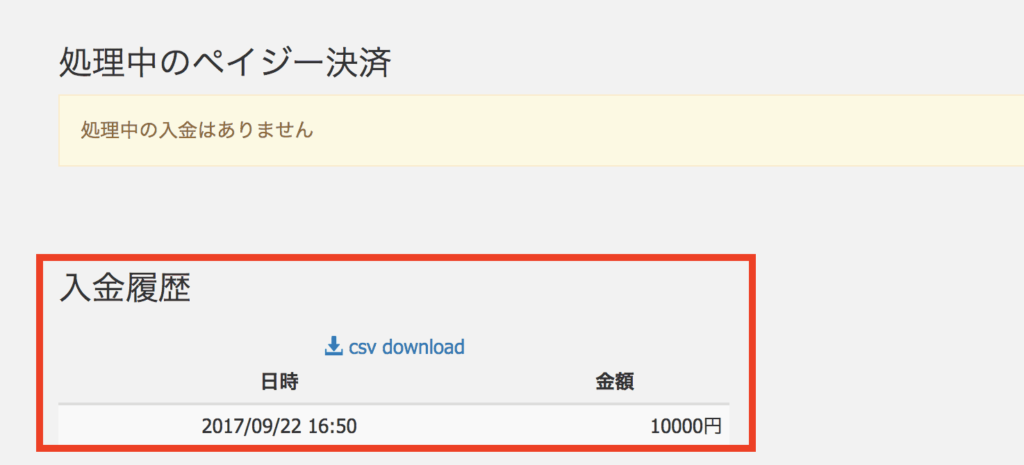
ペイジー決済が完了すると、図のように入金履歴に表示されます。
Zaif(ザイフ)の取引画面の見方
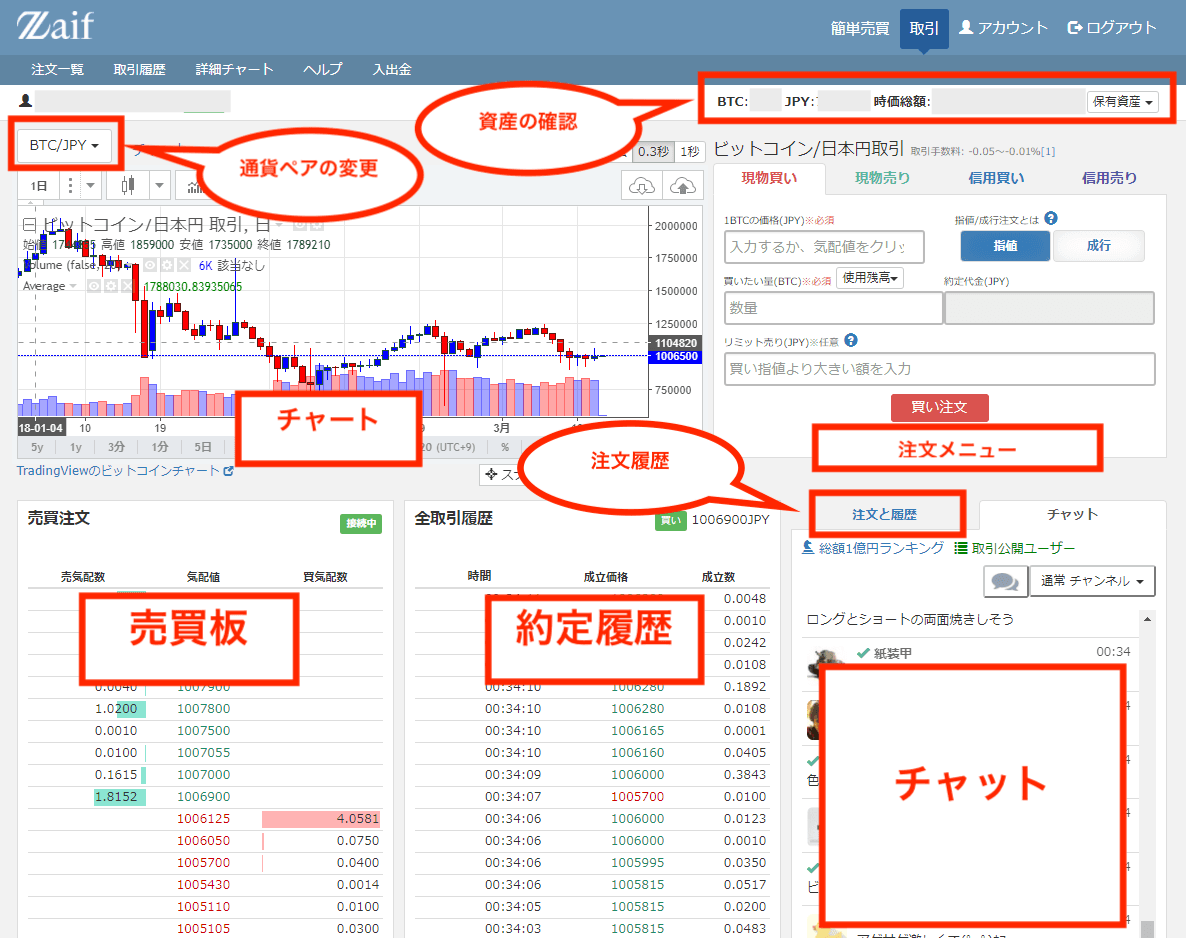
取引画面の見方は図の通りです。
デフォルトではビットコインの取引画面ですが、通貨ペアを変更したい場合は画面左上の「BTC/JPY」をクリックして変更できます。
売買板の見方
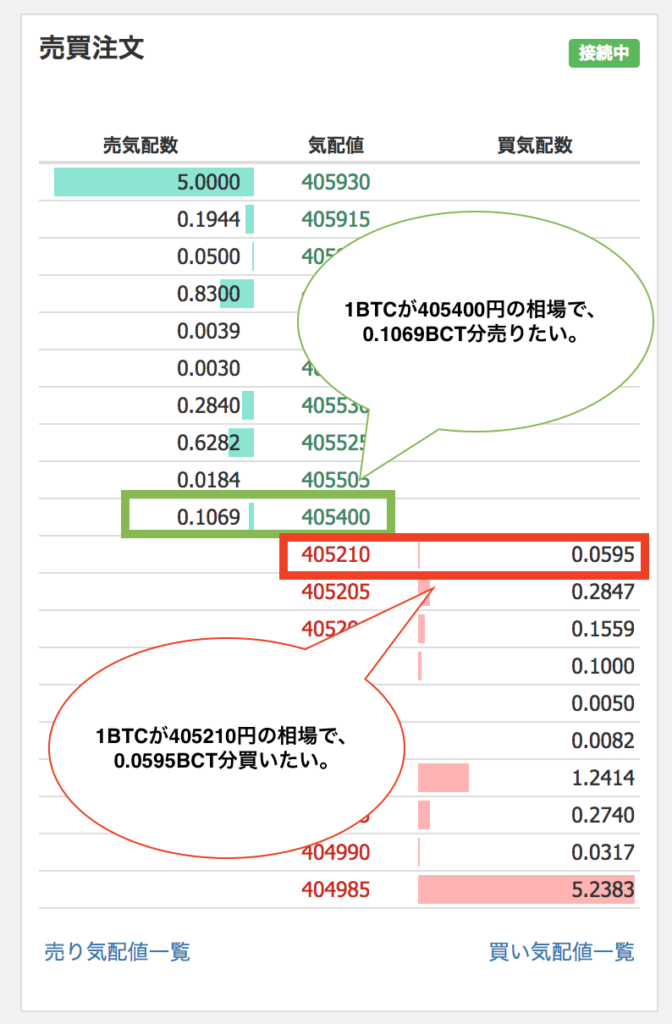
売買板の見方は図の通りです。(図はBTCの場合)
緑色が売り注文、赤色が買い注文で、売り注文と買い注文が一致した場合に取引が成立し、売買ができます。
例えば図の売り注文の売気配数「0.1069」、気配値「405400」というのは、1通貨あたり『405,400円』の相場で、数量『0.1069』分を売りたいという意味を表しています。
イーサリアム(Ethereum)の購入方法
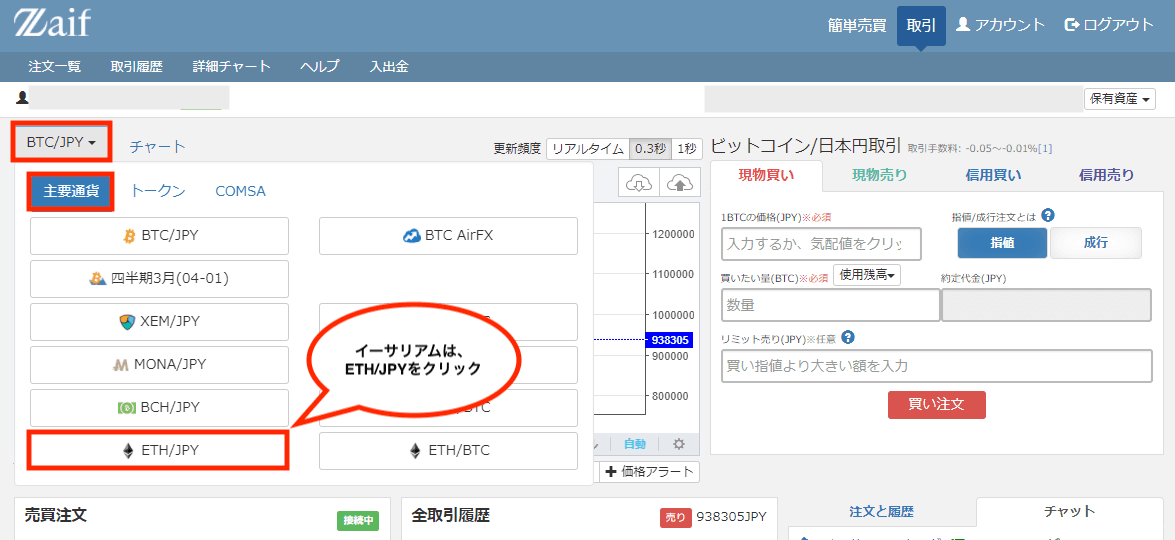
イーサリアム(Ethereum)の購入方法を説明します。
まずは画面左上の「BTC/JPY」をクリックし、通貨ペアのメニューが表示します。
主要通貨の「ETH/JPY」をクリックすると、イーサリアムの取引画面が表示されます。
注文方法(指値注文)
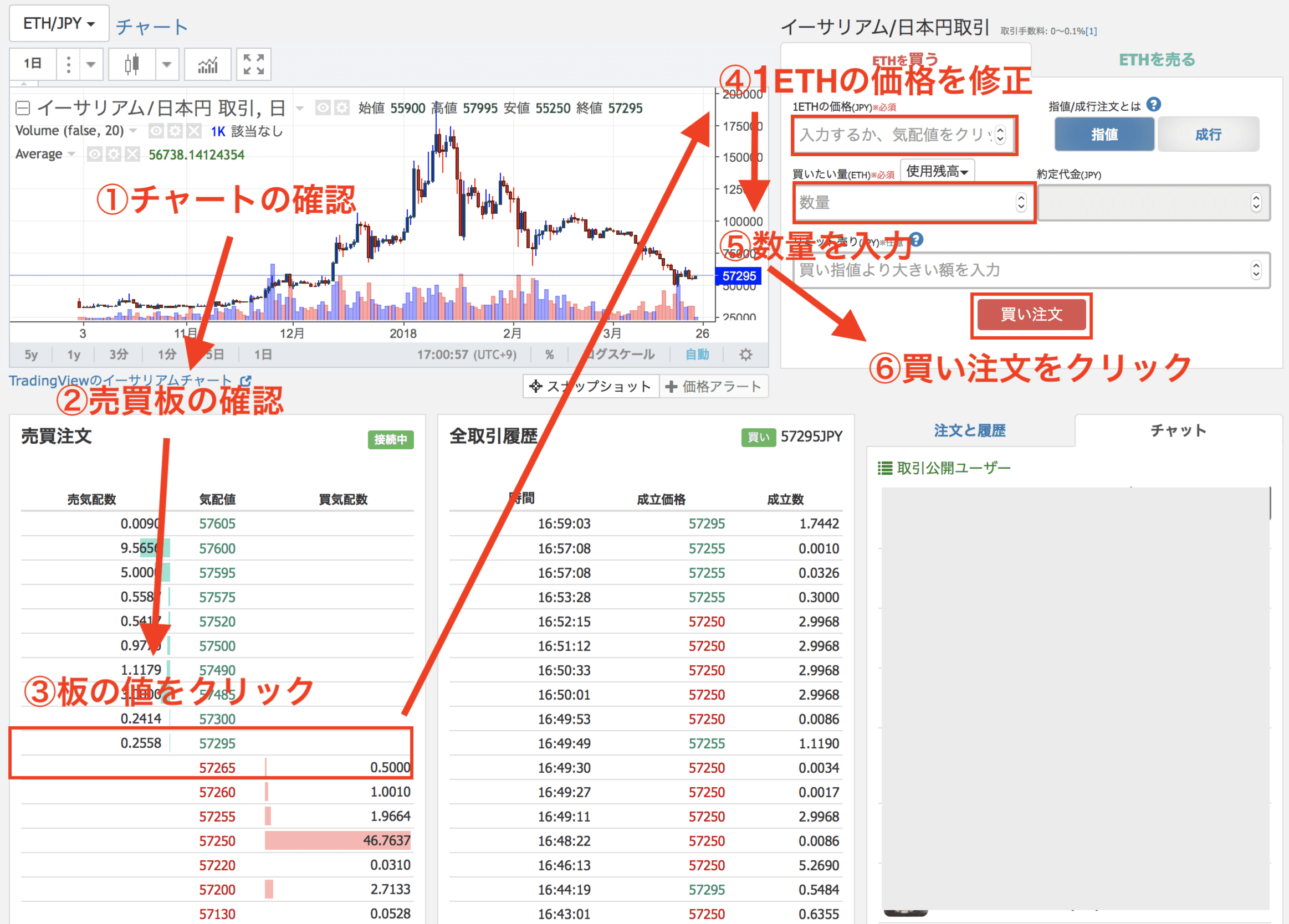
イーサリアムの購入手順は以下の通りです。
- チャートを確認
- 売買板の確認
- 板にある注文したい価格をクリック
- 注文メニューの1ETHの価格を修正(板の値をクリックして自動入力)
- 数量を入力
- 「買い注文」をクリック
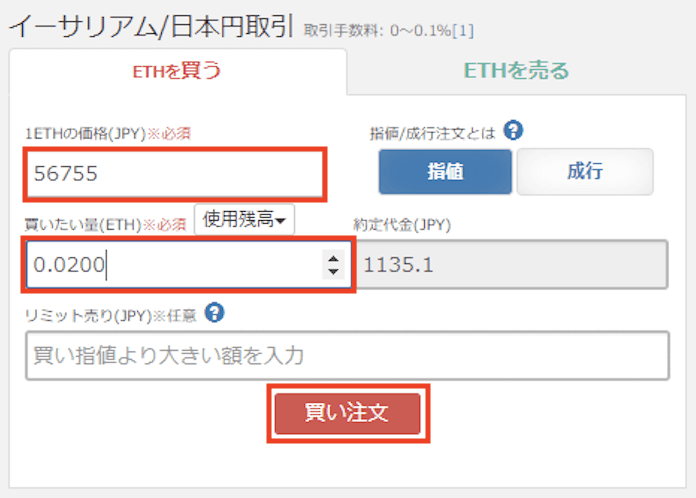
売買板の値をクリックすると、注文メニューの1ETHの価格が自動で入力されるので、必要に応じて価格を修正して下さい。
価格が決まったら数量を入力し、「買い注文」をクリックして注文を出します。
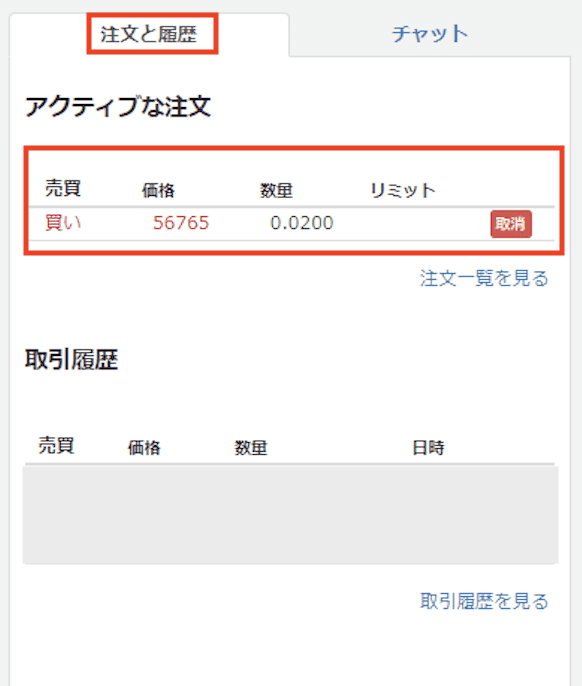
注文後は、チャットの上にあるタブ「注文と履歴」をクリックし、注文履歴を確認できます。
注文が成立するまでは「アクティブな注文」に履歴が表示され、「取消」をクリックすると注文の取り消しも可能です。
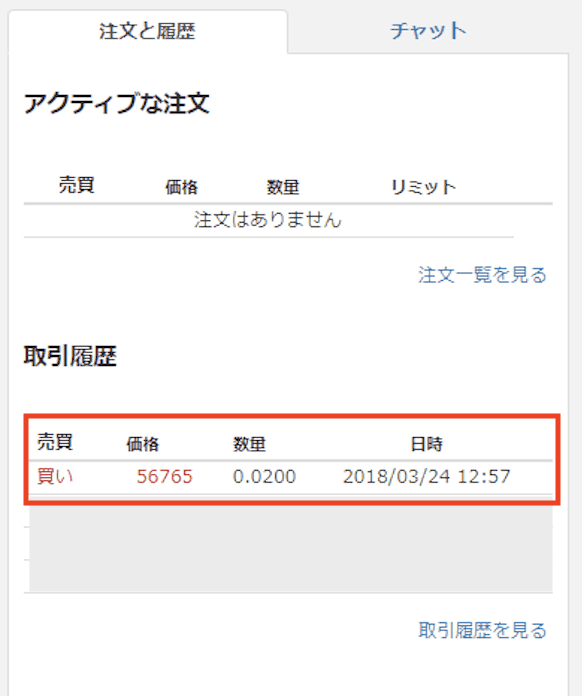
注文が約定すると、図のように「取引履歴」に表示されます。
このように、1ETHの価格を指定して注文することを「指値注文」と言います。
成行注文について
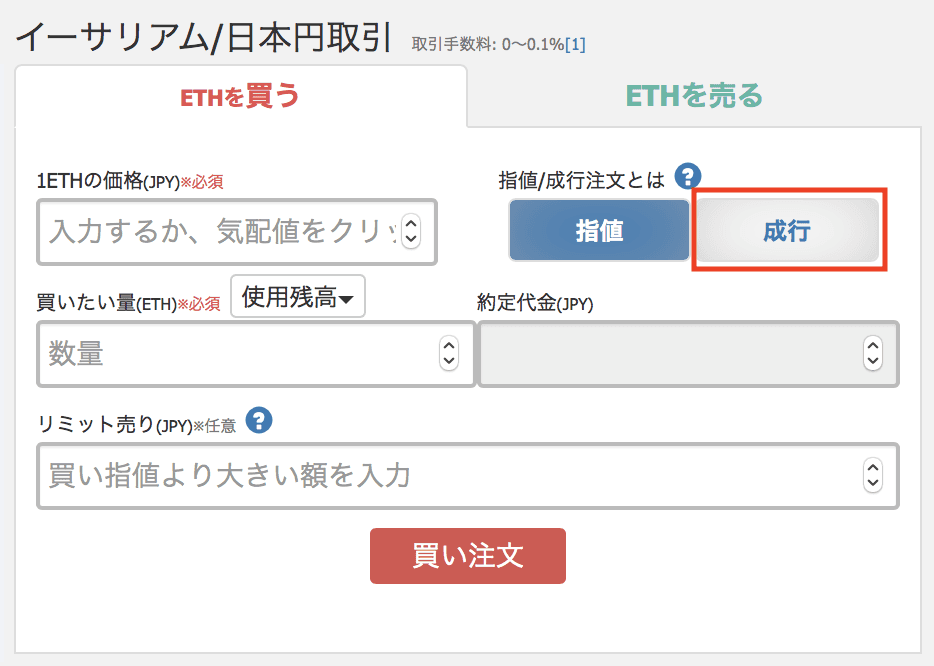
指値注文の他にも、数量だけを指定して購入する「成行注文」も可能です。
板の価格は常に変動しており、全て同じ価格、希望の数量で売買できるわけではありませんが、直ぐに約定させることができるのがメリットです。
成行注文をする場合は、注文メニューの「成行」をクリックします。
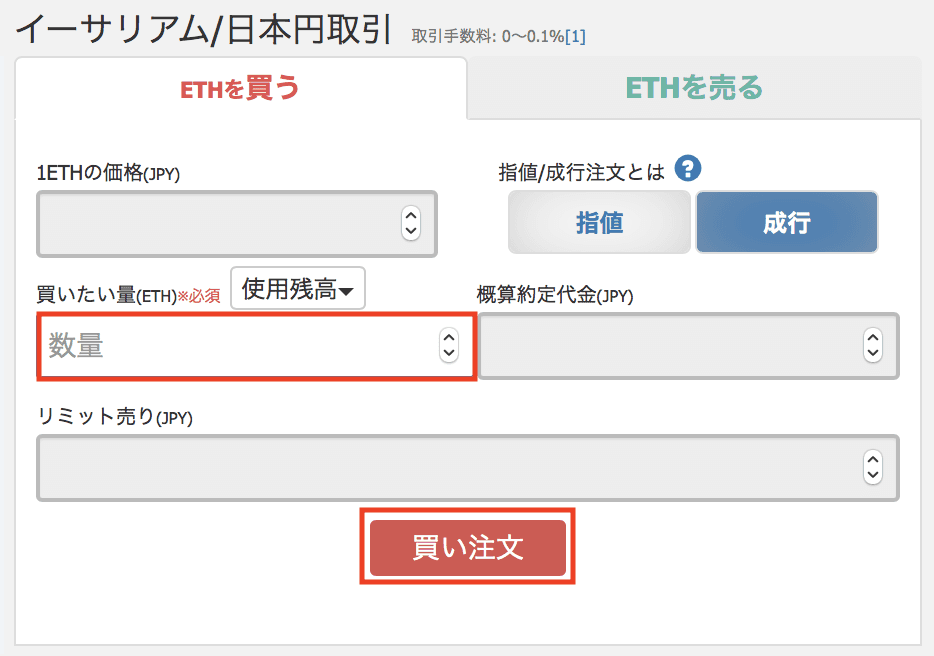
成行注文では、数量を入力後「買い注文」をクリックして注文を出します。
取引手数料について
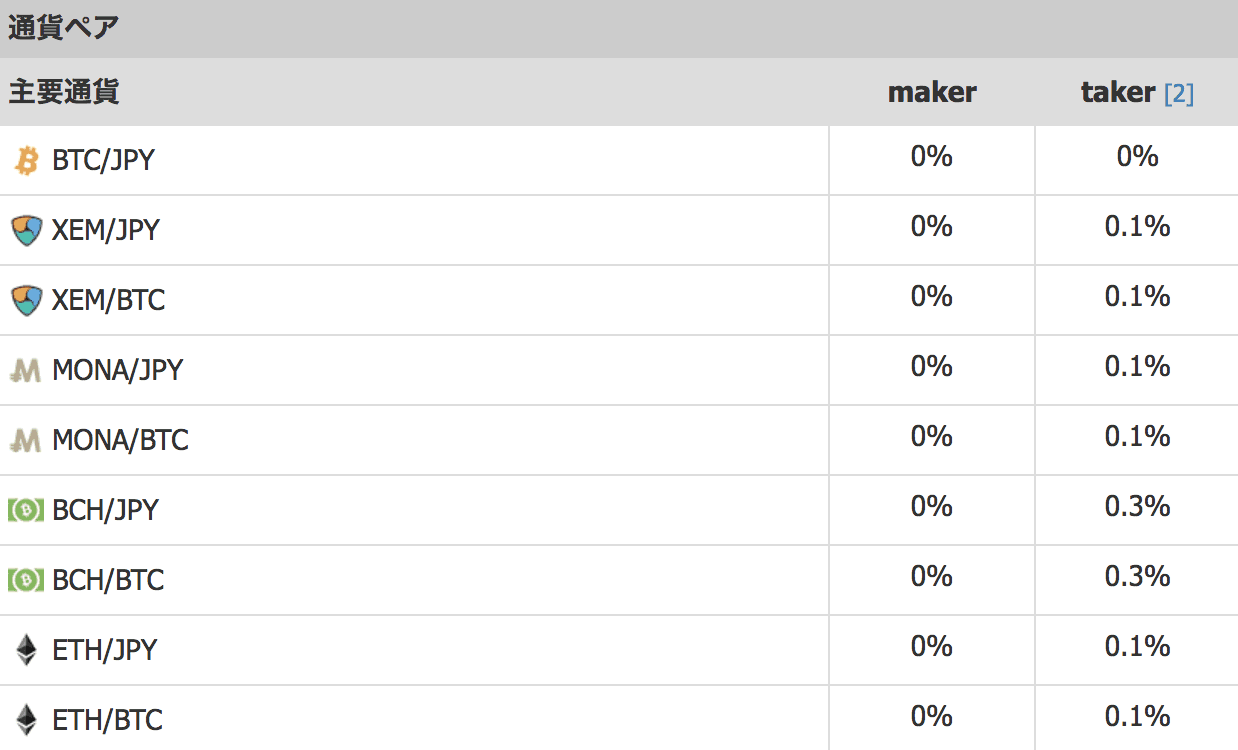
売買する際には取引手数料がかかり、各通貨の手数料は図の通りです。
ここで手数料の種類には「maker」と「taker」がありますが、まだ板にない価格の指値注文はmaker手数料がかかり、既に板にある価格の指値注文or成行注文はtaker手数料がかかります。
つまり、まだ売買板にない価格で指値注文をするのがおすすめです。
イーサリアム(Ethereum)を自動積立する方法(コイン積立)

Zaifではコイン積立というサービスがあり、毎月一定額を銀行口座から引き落とし、希望の金額分の仮想通貨を自動積立することができます。
『ドル・コスト平均法』という投資法で買い付けを行うため、価格が上がった時は高値掴みを避けて少ない量を買い、価格が下がった時は安く多くの量を買うことができます。
私も利用していますが、毎日相場を気にして購入タイミングをはかる必要がなく、手間が一切ないためおすすめですよ!
最低金額は1,000円からなので、ぜひ利用してみて下さいね。
コイン積立の対応通貨種類
コイン積立に対応した通貨の種類は以下の通りです。
- ビットコイン(Bitcoin、BTC)
- モナーコイン(Monacoin、MONA)
- ネム(NEM、XEM)
- イーサリアム(Ethereum、ETH)
コイン積立の手数料

積立金額が1,000円〜2,000円は一律100円のため、最低でも2,000円から積立すると良いでしょう。
また、積立金額を大きくすれば3.5%→1.5%と最大2%手数料が安くなるためお得です。
コイン積立の始め方
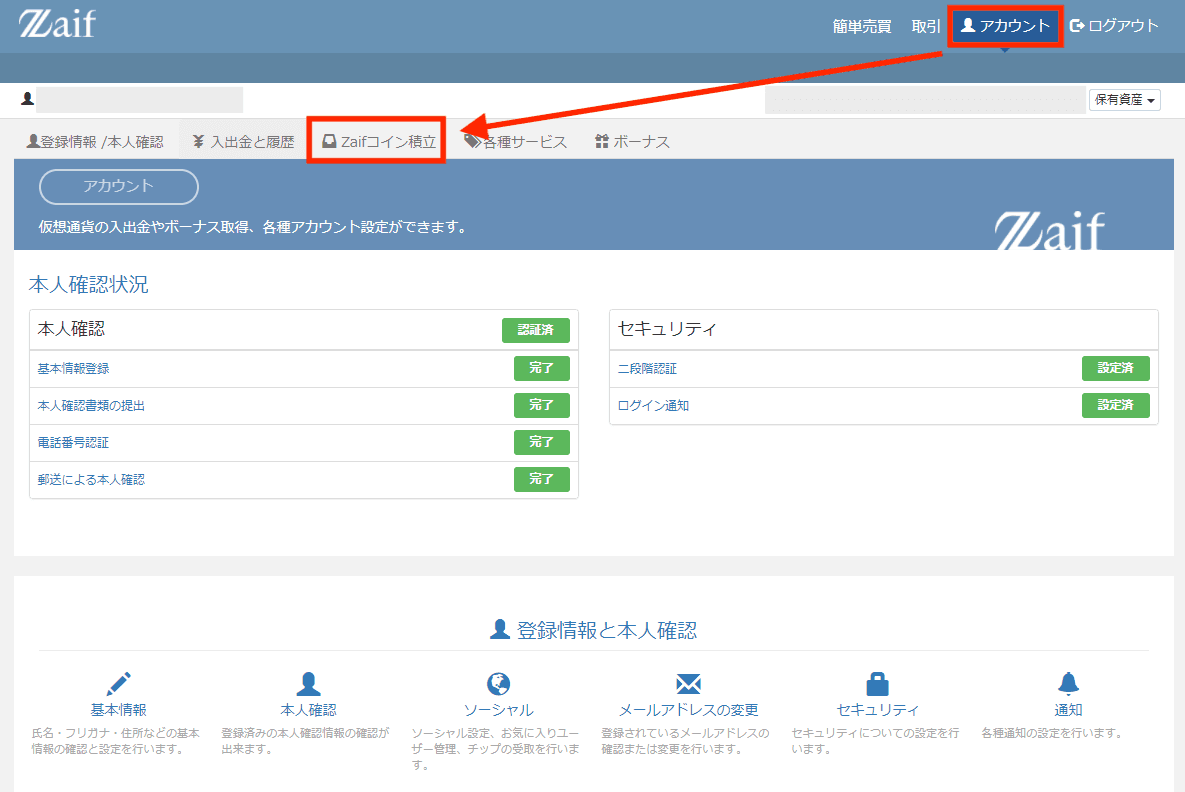
Zaifの画面右上にあるメニュー「アカウント」をクリック後、左の「Zaifコイン積立」をクリックします。
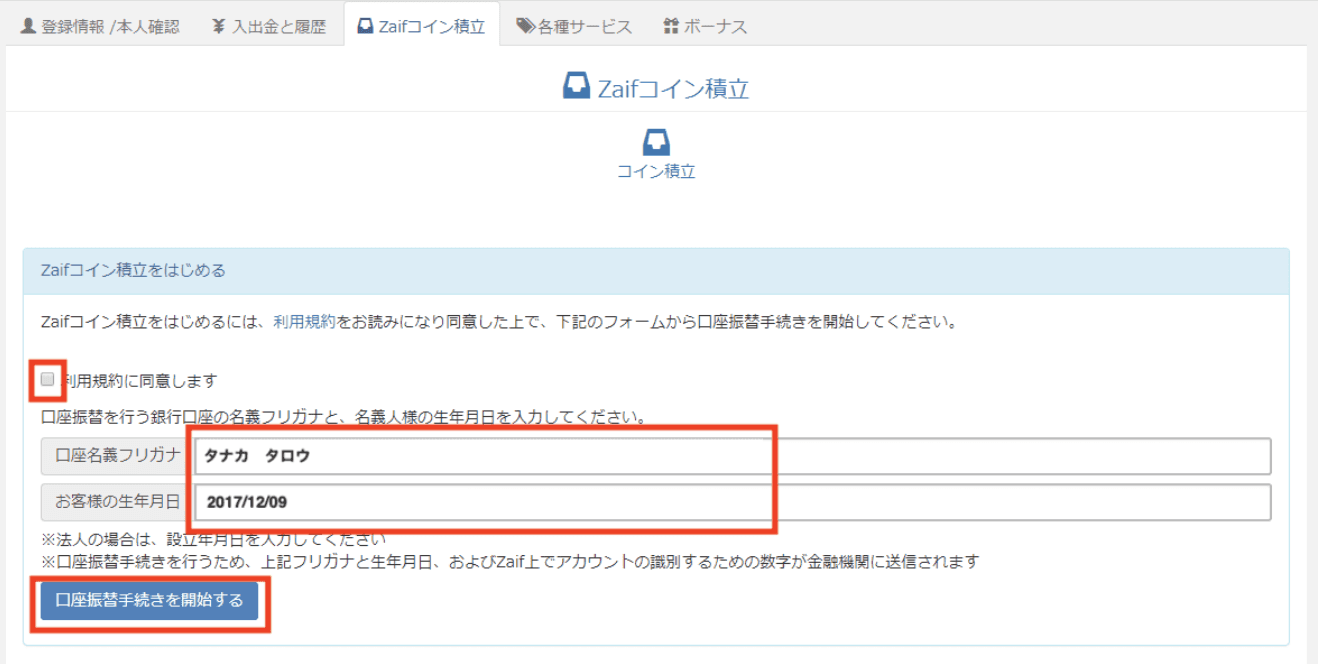
利用規約を確認後、「利用規約に同意します」をチェックし、「口座名義人フリガナ」と「お客様の生年月日」を入力後、「口座振替手続きを開始する」をクリックします。
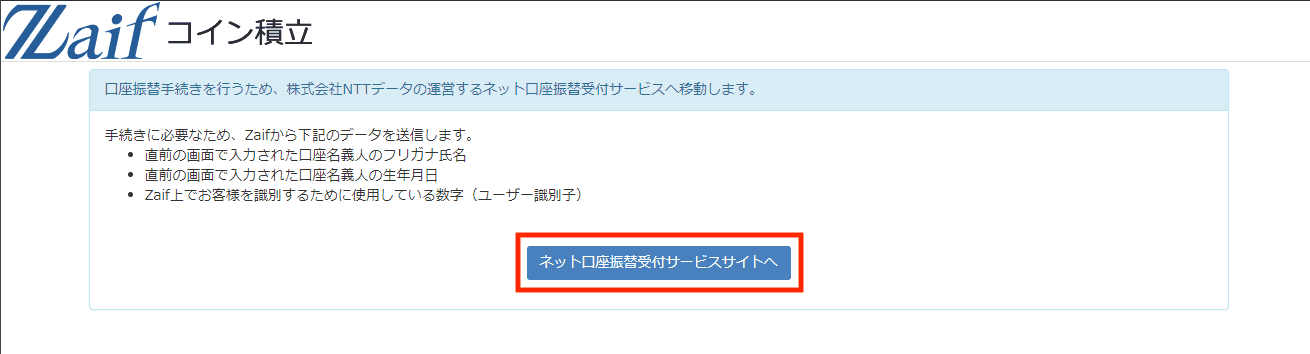
次に「ネット口座振替受付サービスサイトへ」をクリックします。
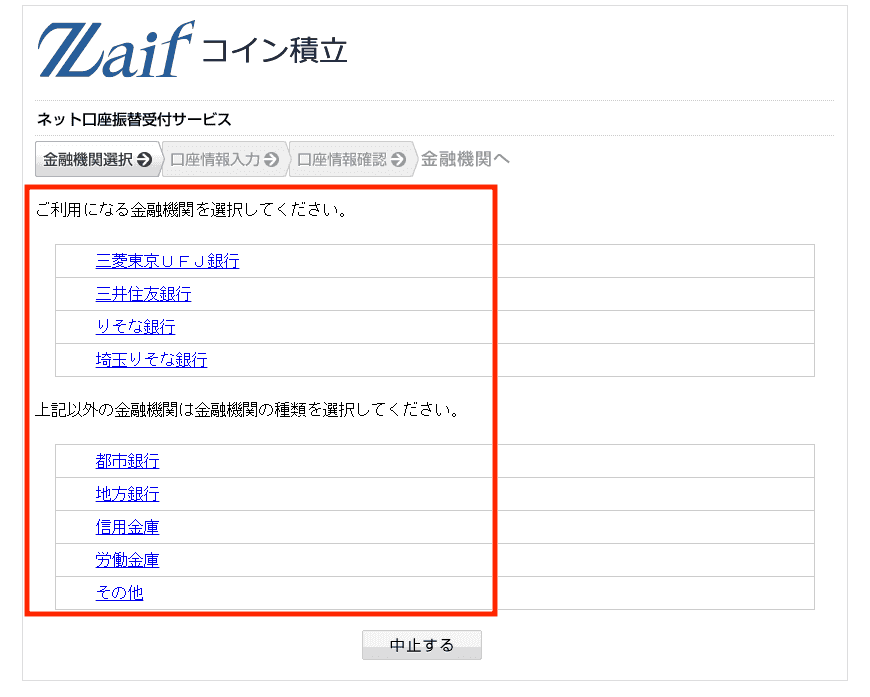
ご利用になる金融機関を選択してクリックして下さい。
今回は「三菱東京UFJ銀行」を例として進めていきます。
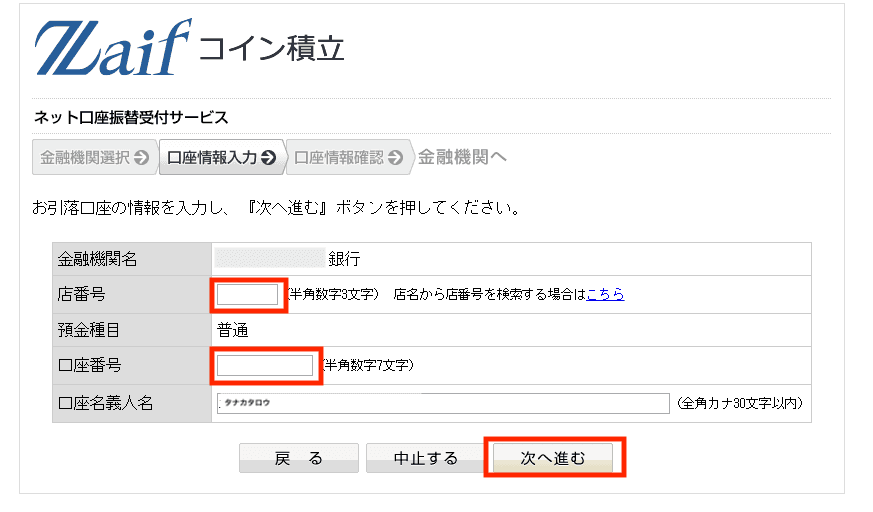
次は口座情報(店番号、口座番号)を入力し、「次へ進む」をクリックします。
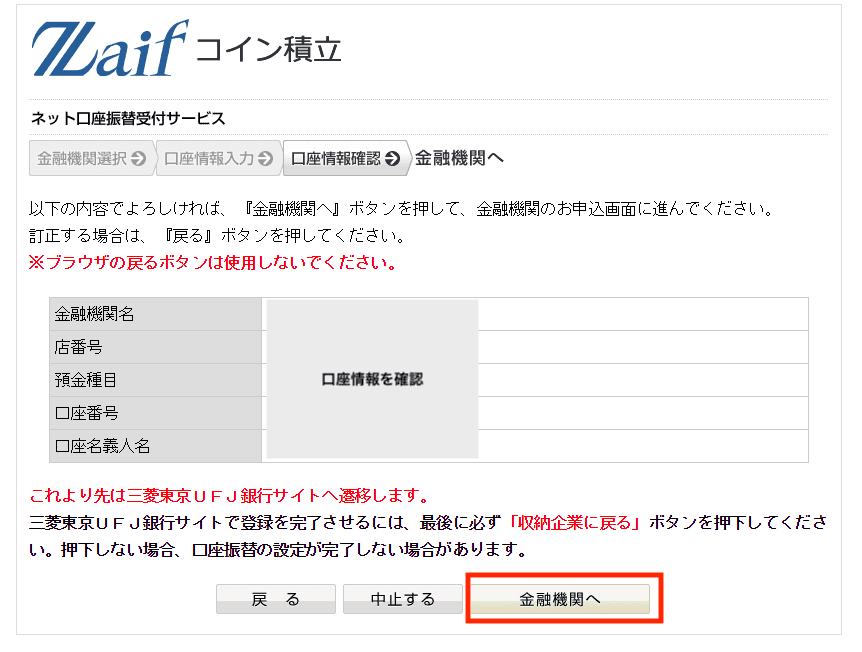
入力した口座情報を確認し、「金融機関へ」をクリックします。
これより先は指定の金融機関のサイトへ遷移するので、手続きを進めて下さい。
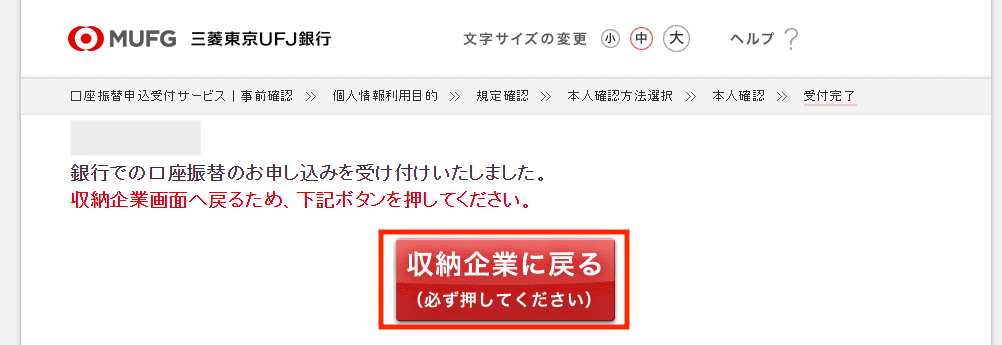
三菱東京UFJ銀行の場合、手続き完了後に「収納企業に戻る」をクリックします。
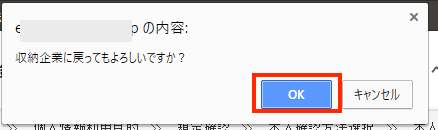
ポップアップが表示された場合は、「OK」をクリックします。
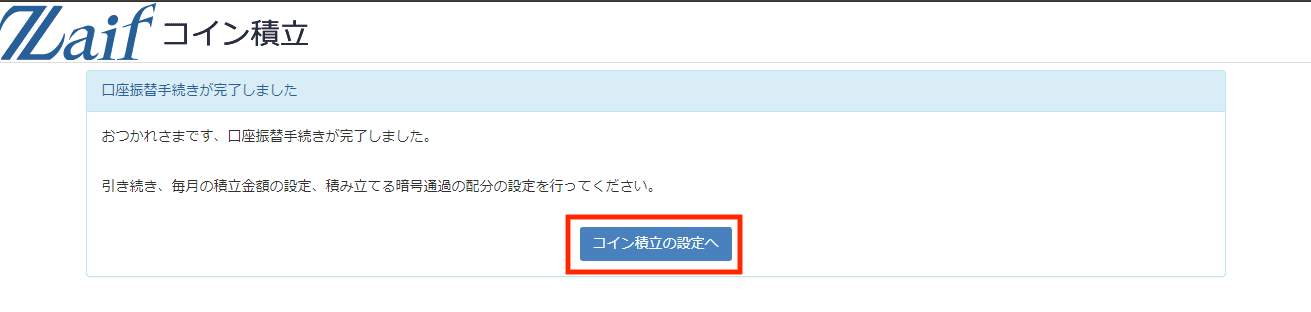
コイン積立の画面に戻るので、「コイン積立の設定へ」をクリックします。
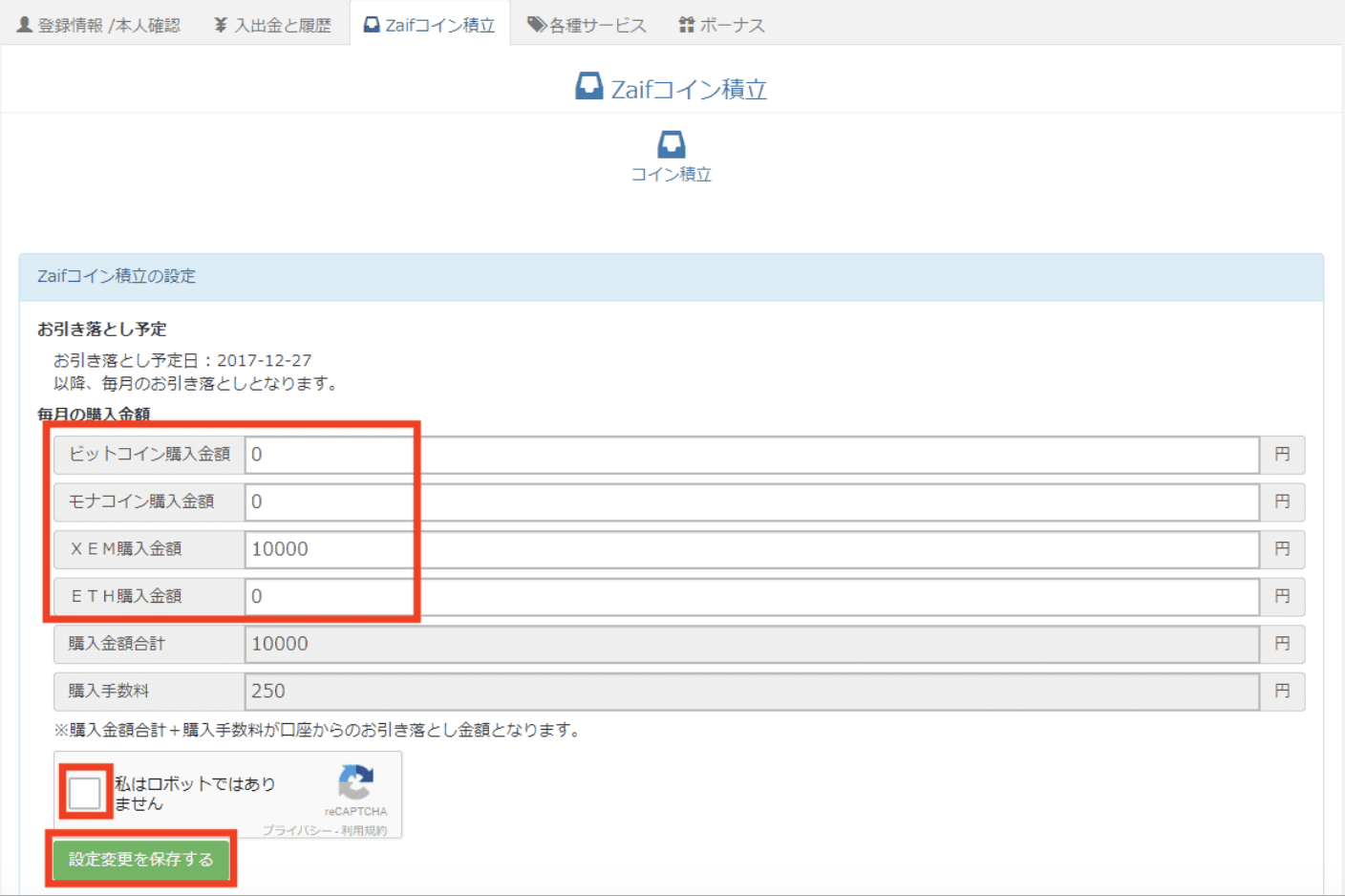
毎月の購入金額を入力し、「私はロボットではありません」にチェックを付け、「設定変更を保存する」をクリックします。
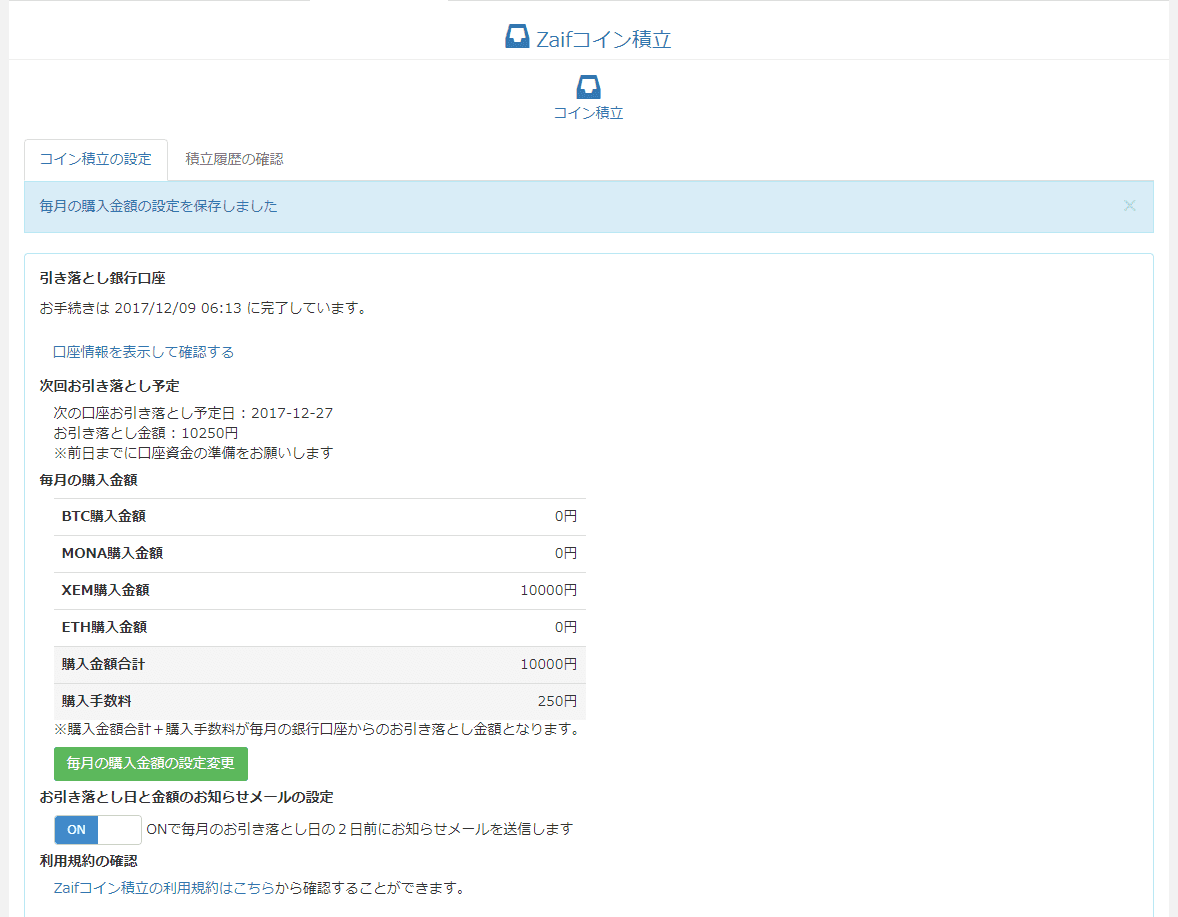
内容が間違いなければ、これで全ての設定が完了です。
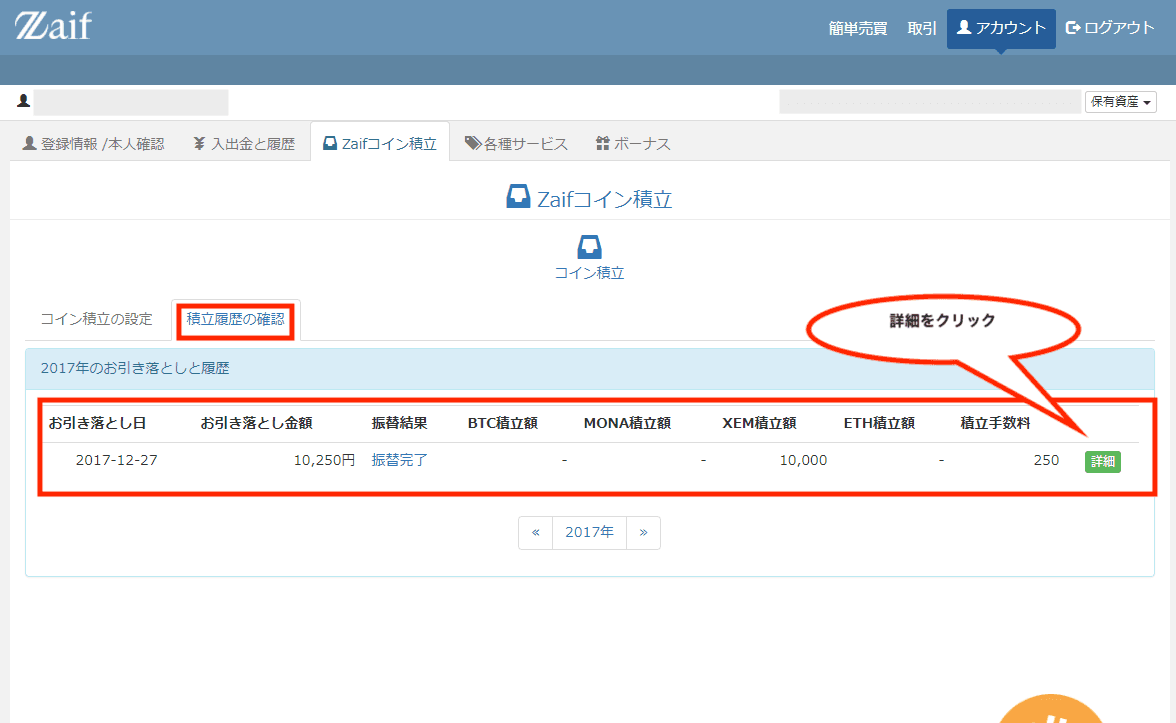
積立が実行された後は、タブの「積立履歴の確認」をクリックして履歴を確認できます。
詳細を確認するには、履歴の「詳細」をクリックします。
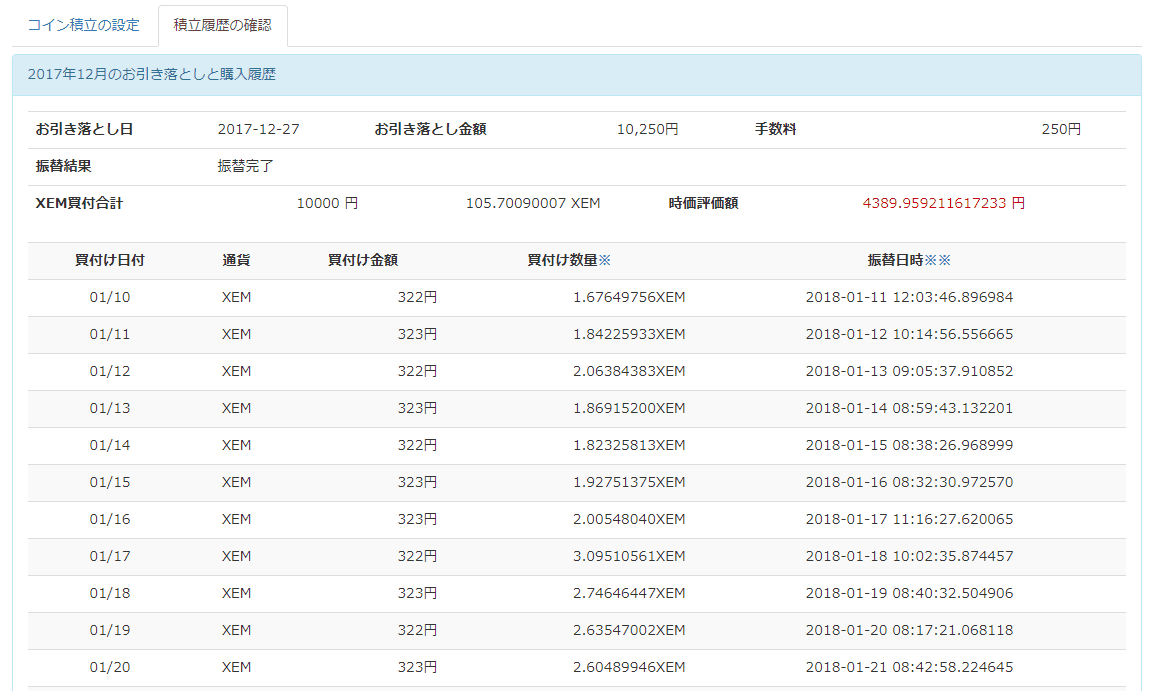
図のようにコイン積立の詳細を確認できます。
イーサリアム(Ethereum)用ウォレットの使い方
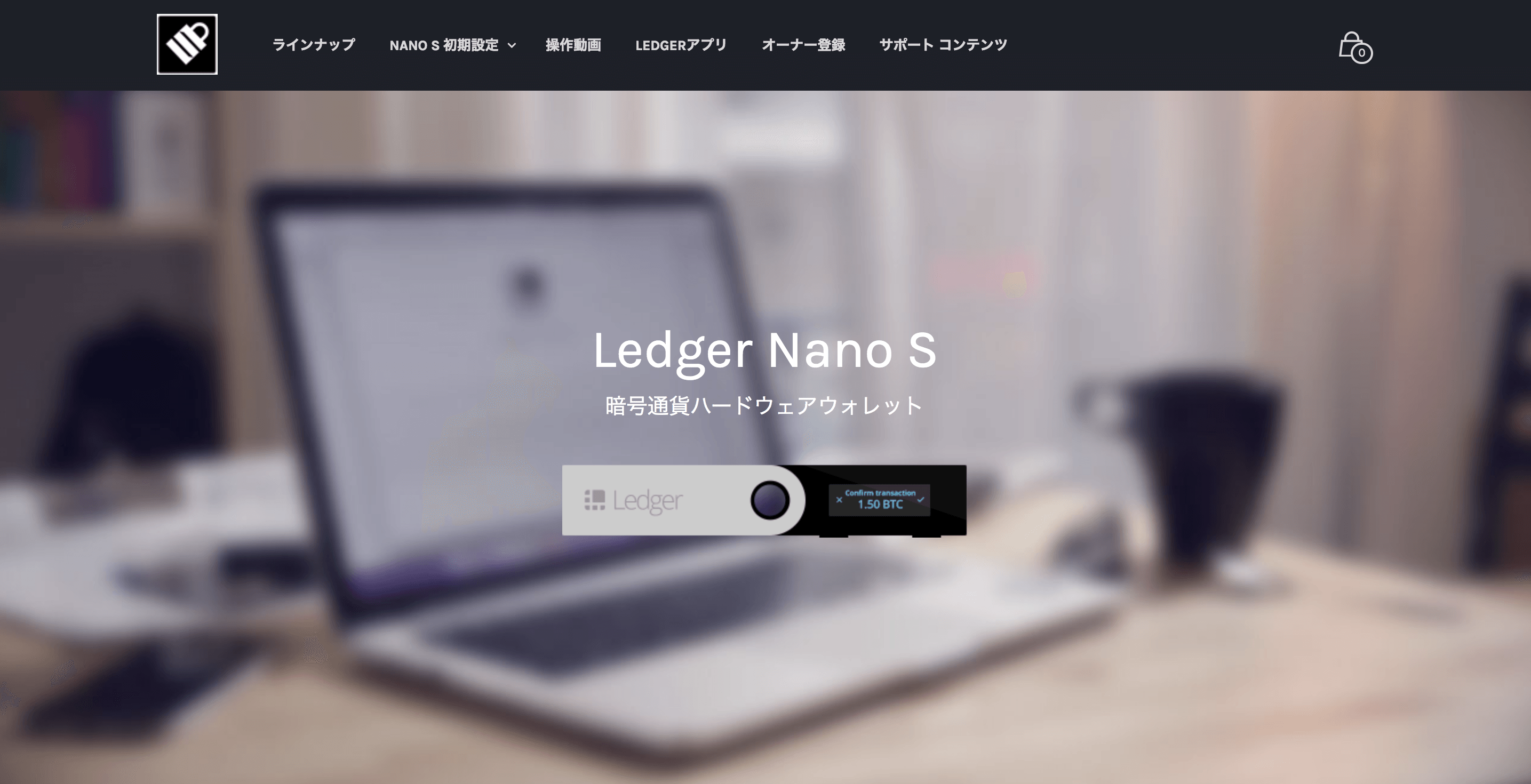
イーサリアム(Ethereum)用のハードウェアウォレット としては、「Ledger Nano S」がおすすめです。
「Ledger Nano S」の買い方や使い方については、以下のリンクを参考にしてみて下さい。
- 関連記事
Ledger Nano S(レジャーナノエス)は正規代理店で!購入・買い方まとめ
Ledger Nano S(レジャーナノエス)の使い方!初期設定からアップデートやアプリまとめ
Zaif(ザイフ)からウォレットへの送金方法
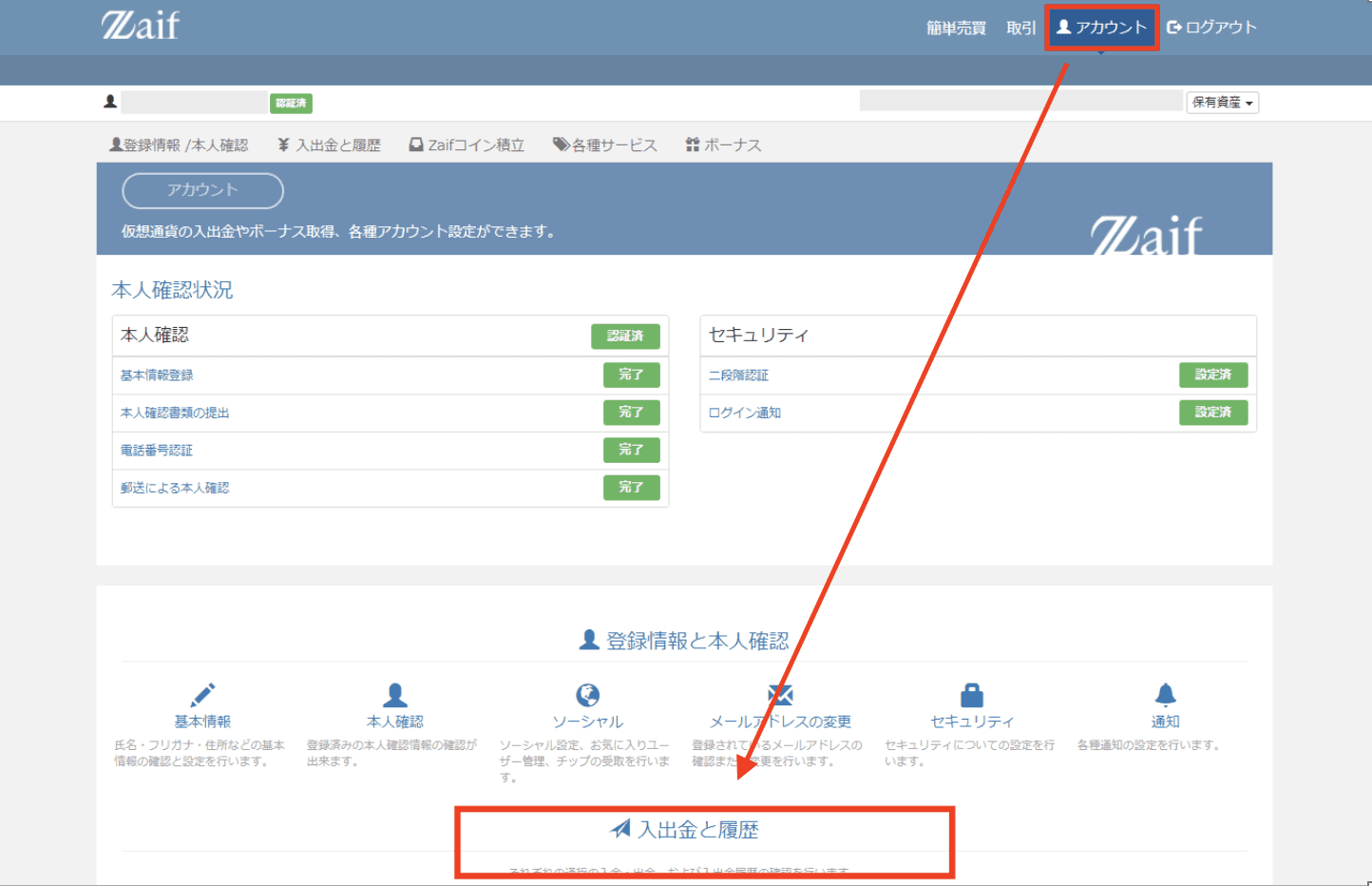
Zaifの画面右上にあるメニュー「アカウント」をクリック後、画面下の入出金と履歴を確認して下さい。
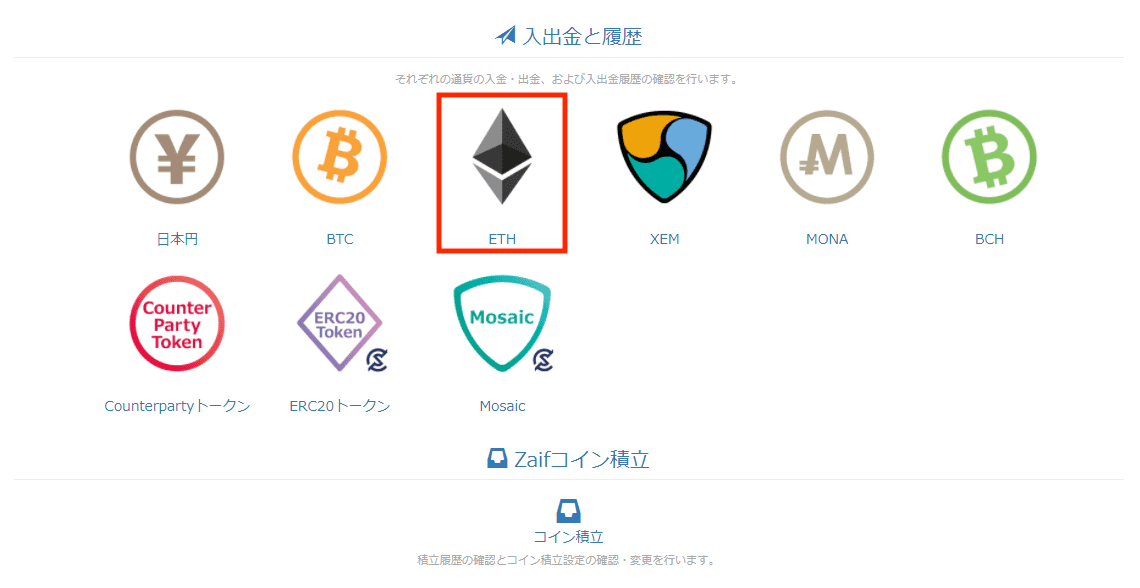
イーサリアムのアイコン(ETH)があるのでクリックします。
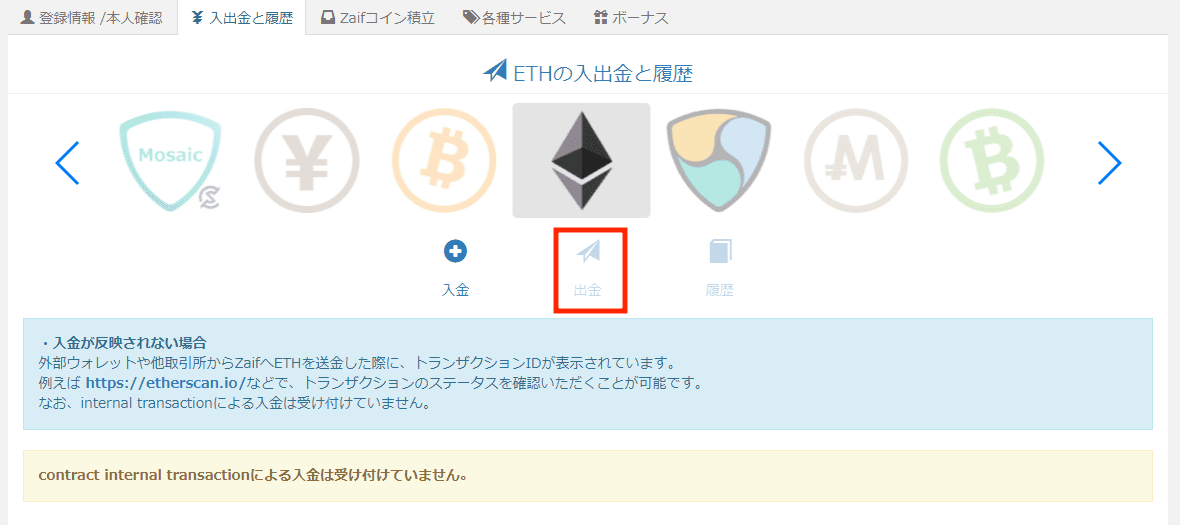
画面中央の「出金」をクリックします。
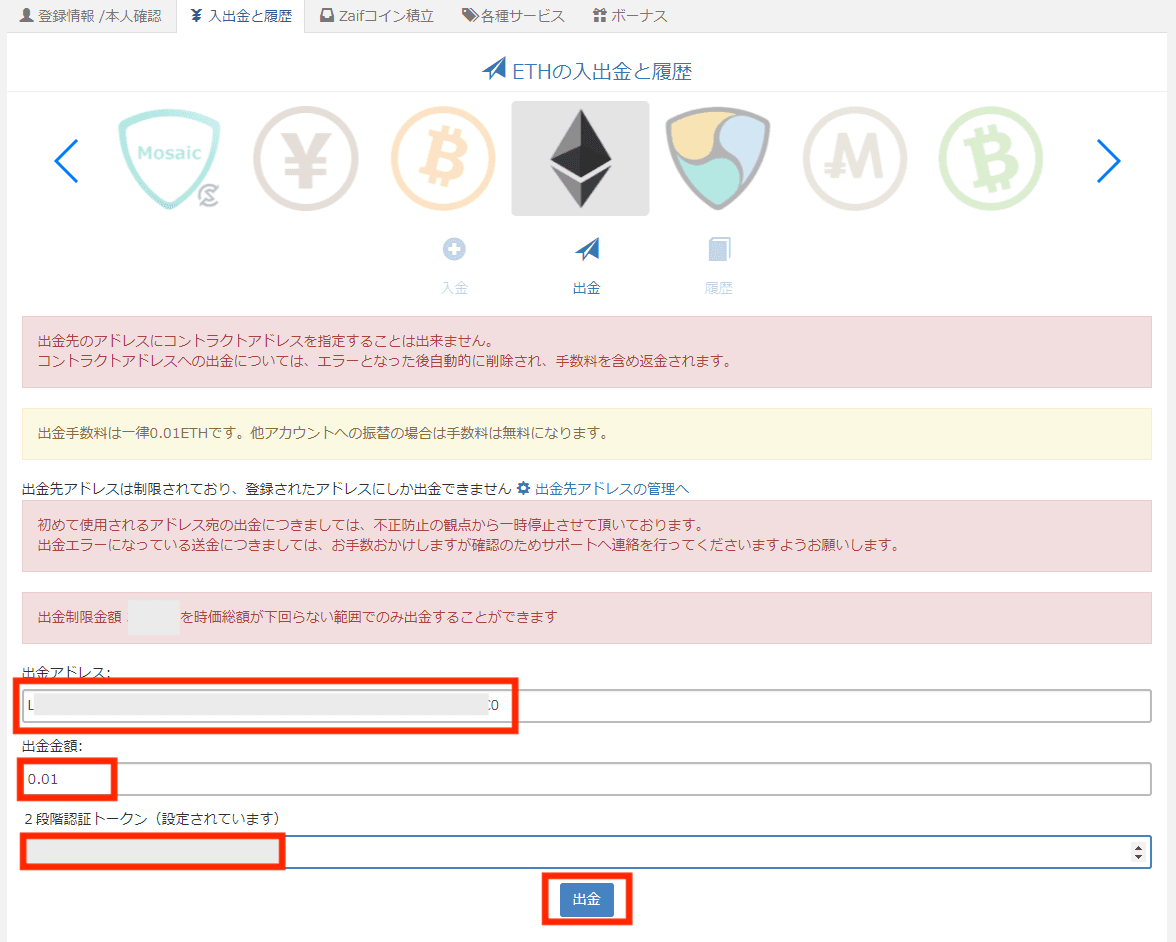
出金アドレス(イーサリアム用のウォレットアドレス)、出金金額、二段階認証を設定している場合は6桁のコードを入力し、「出金」をクリックします。
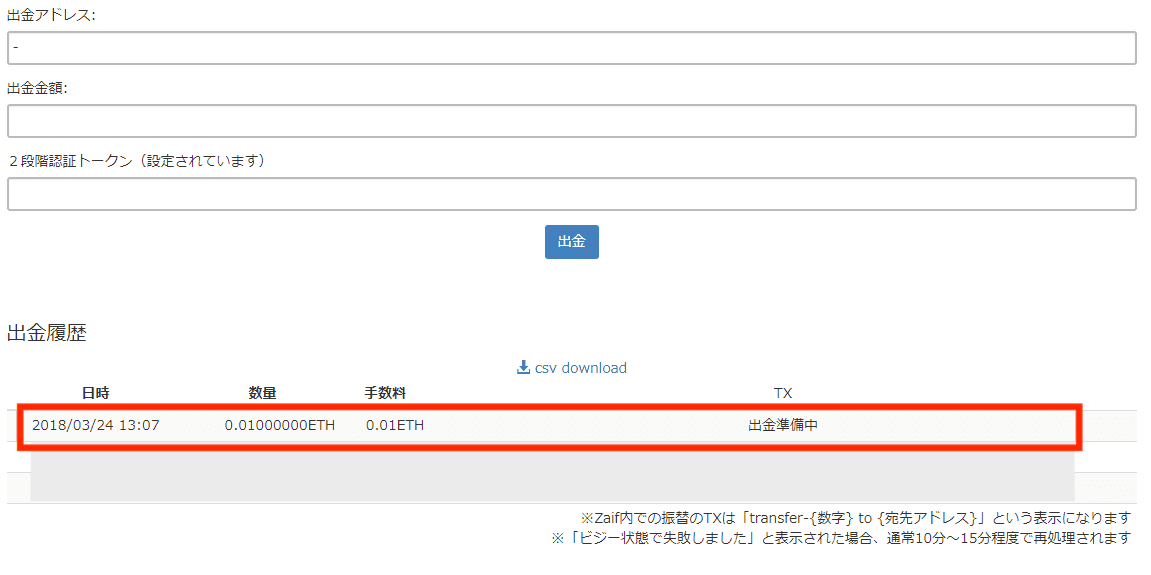
出金履歴に表示され、出金準備が開始します。
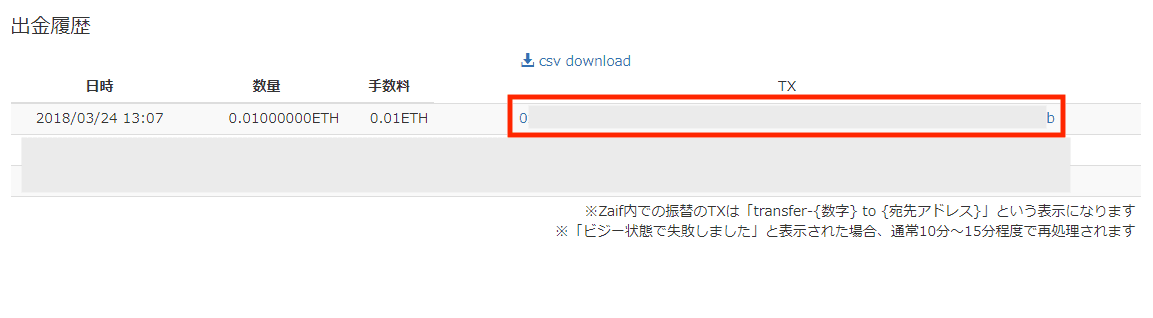
しばらくするとTX(トランザクション)が表示され、出金が開始されます。
Ledger Nano Sで入金を確認する場合
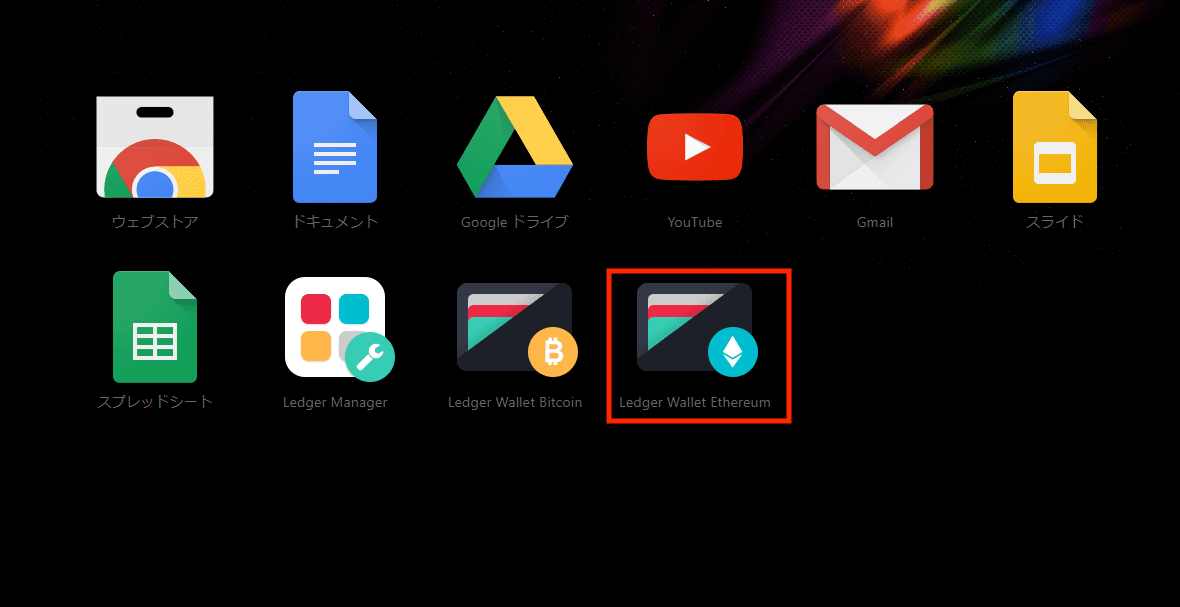
Chromeのアプリから「Ledger Wallet Ethereum」をクリックします。
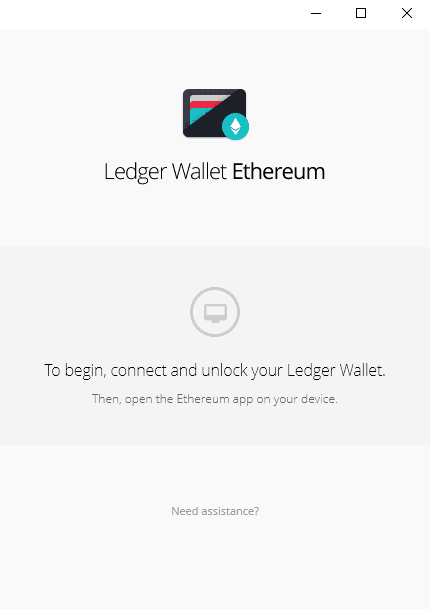
ログイン画面が表示されるので、Ledger Nano S本体を操作してロックを解除します。

PCとLeder Nano Sを接続後、Ledger Nano S本体でイーサリアムのアプリを選択し、本体の両ボタンを同時押しします。
※アプリを選択するには、事前に「Ledger Manager」でインストールする必要があります。
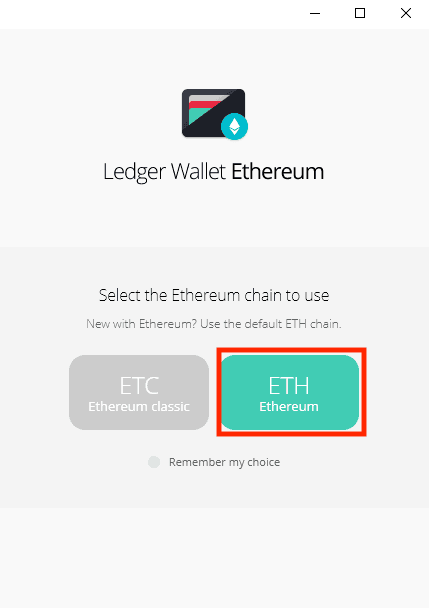
ロックが解除されてログインすると、イーサリアムの場合は通貨の選択画面が表示されます。
今回はイーサリアムのウォレットを開くので、「ETH」をクリックします。
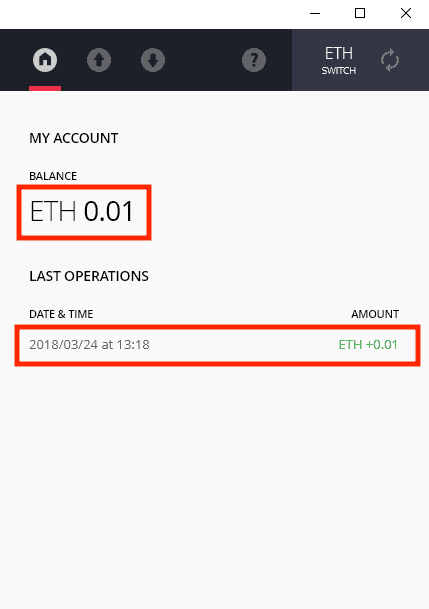
イーサリアムのウォレット画面が開き、入金が反映されると図のように確認できます。
※Zaifで出金申請後、今回は約10程度で入金が完了しましたが、混み具合によって入金完了までの時間が変わります。
まとめ

- イーサリアム(Ethereum)は厳密にはプラットフォームのことを指す
- イーサリアムを利用することで、人が行ってきた取引や契約を改ざん不可能なかたちで自律的に行うことができる
- イーサリアムを購入するなら板取引で手数料が安い『Zaif』で購入するのがおすすめ
- イーサリアムの購入後は取引所に預けたままにせず、必ず専用のウォレットに送金して管理すること
- 専用のウォレットは『Ledger Nano S』などのハードウェアウォレットがセキュリティが高くておすすめ
- 注文の際、まだ板にない価格の指し値注文はmaker手数料となるためおすすめ
- Zaifコイン積立は、毎日相場を気にして購入タイミングをはかる必要がなく、手間が一切ないためおすすめ
🔻Zaifはおすすめの取引所なので、ぜひ利用してみて下さいね。🔻
Tomoyuki
最新記事 by Tomoyuki (全て見る)
- PythonのFastAPIでDDD(ドメイン駆動設計)構成のバックエンドAPIを開発する方法まとめ - 2025年12月6日
- ITエンジニア採用は難しい!?現役Web系エンジニア視点における問題点と解決策まとめ - 2025年9月15日
- Rust専門の技術ブログ「Rust-Tech」を開設しました! - 2025年5月30日












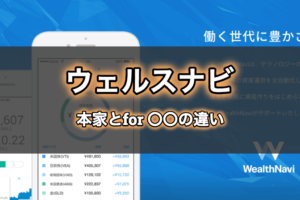







コメントを残す